Page 1
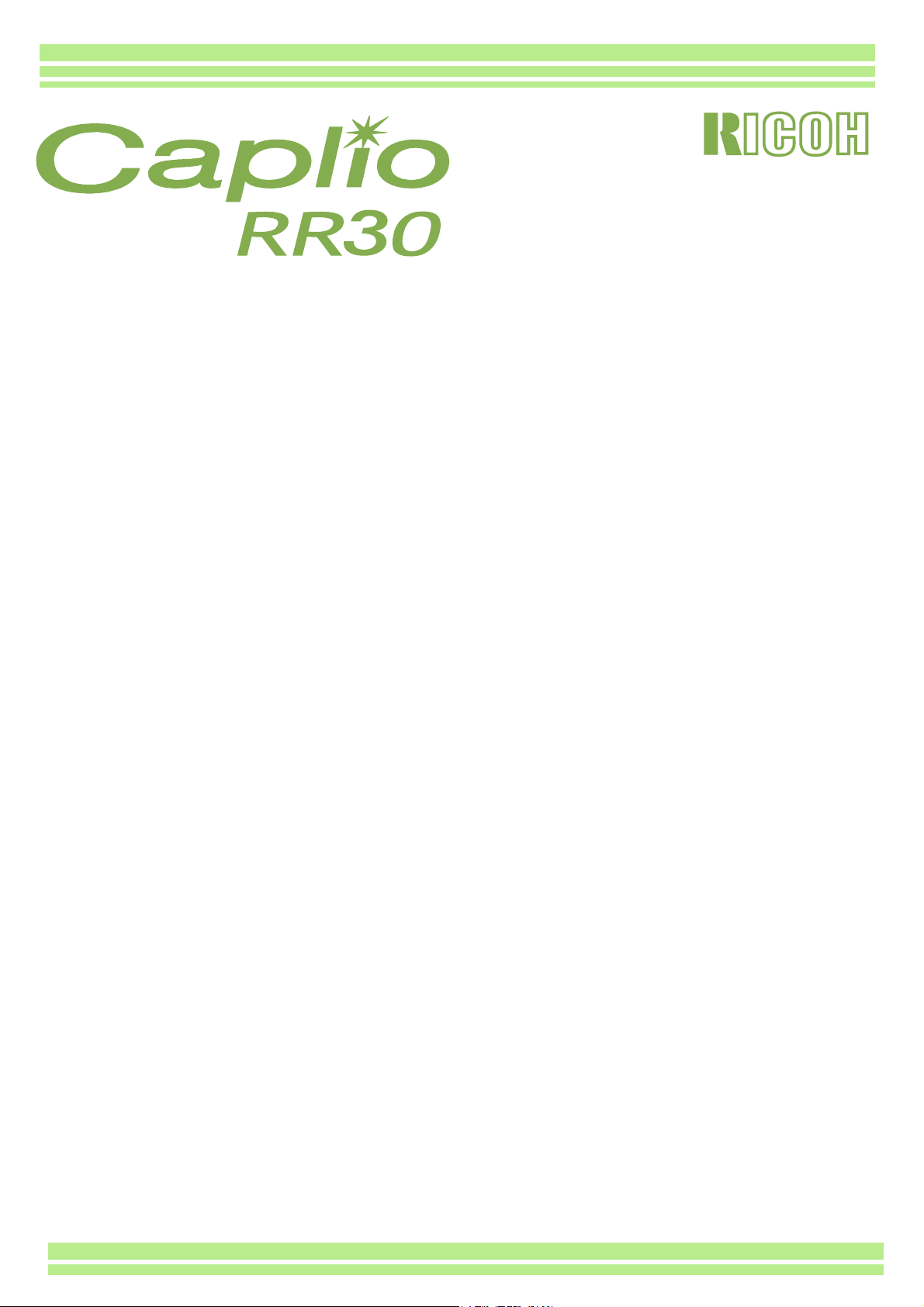
使用説明書(使いこなしガイド)
Page 2
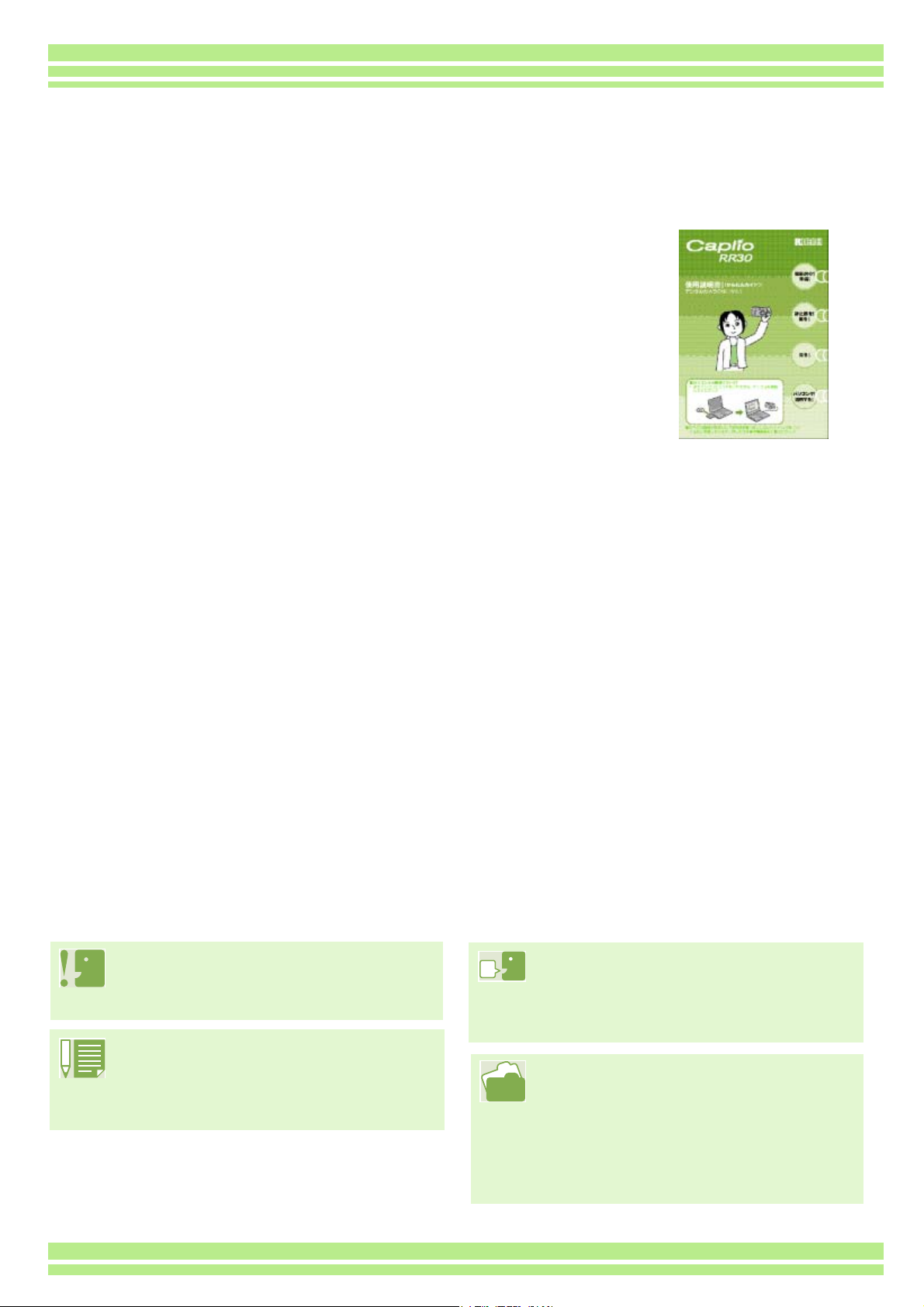
マニュアル構成について
Caplio RR30 には、次の 2 種類のマニュアルが付属しています。
[まず、こちらをお読みください]
『使用説明書(かんたんガイド)』(紙マニュアル)
「撮影前の準備」から、「静止画を撮る」→「見る」→「パソコン
で活用する」まで、Caplio RR30 を簡単にひととおり楽しむため
の説明書です。
ご使用の前に、まず最初にこちらのマニュアルをお読みください。
[必要に応じて、お読みください]
『使用説明書(使いこなしガイド)』※このファイルです。
Caplio RR30 のすべての機能と使いかたを説明しています。
Caplio RR30 を十分にご活用いただくために、一度最後までお読みください。また、必要なときに随時ご利用くだ
さい。
本マニュアルの読み方
マークについて
本マニュアルは次のマークを使って表記して
います。
注意事項
操作上、守っていただきたい注意事項
や制限事項です。
メモ
そのページに関する補足説明や、操作
について知っておくと役に立つ事柄
です。
用語説明
そのページで説明されている内容か
ら、知っておいていただきたい用語を
ピックアップして解説しています。
参照
関連する機能のページを示していま
す。
なお、本文中に参照ページを「→P.xx」
という表記で示している場合もあり
ます。
Page 3
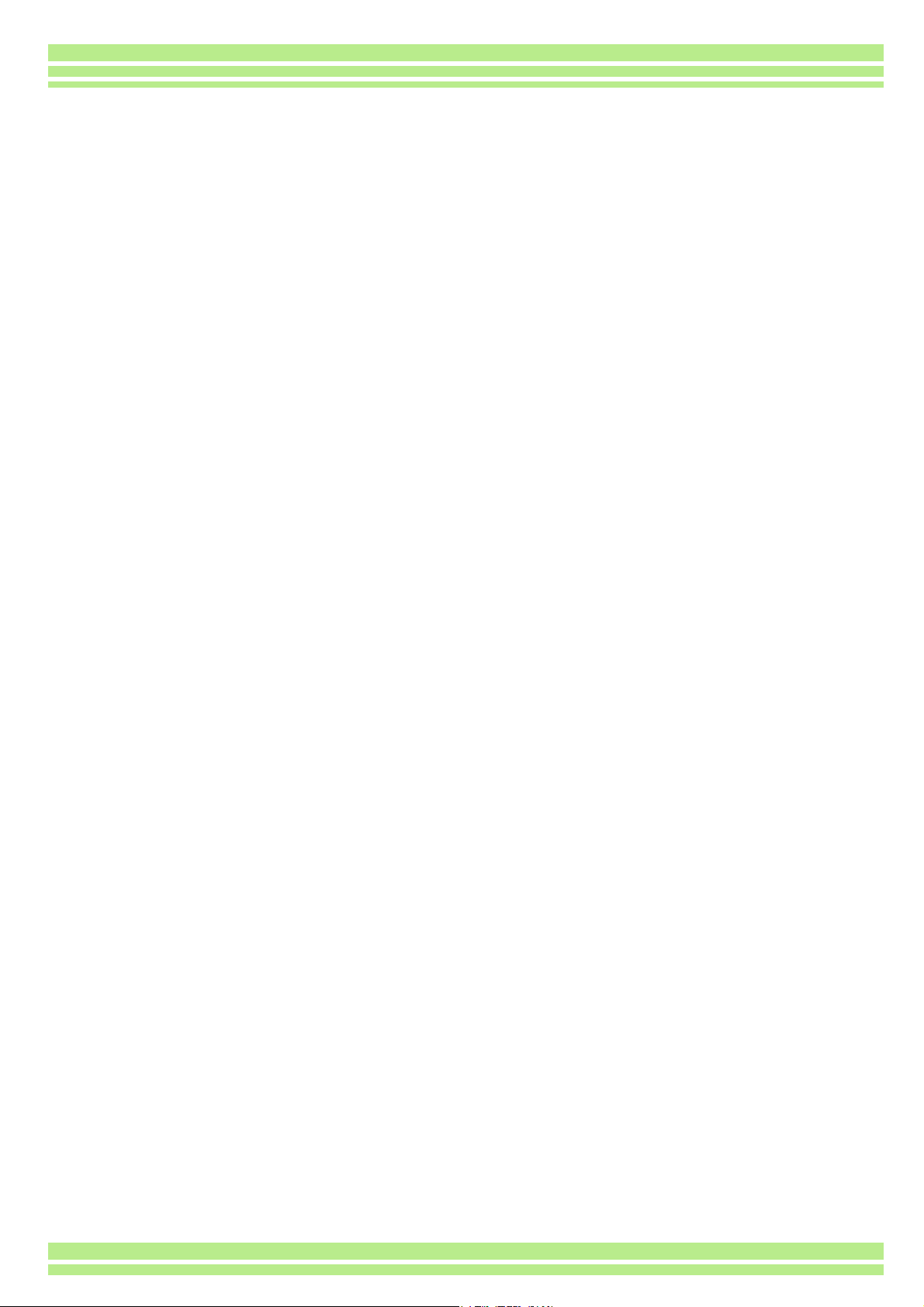
目次
マニュアル構成について .................... 2
本マニュアルの読み方 ...................... 2
第 1 部 カメラの使いかた
第 1 章 準備する
同梱品を確認しよう ........................ 6
各部の名称 ................................ 7
モードダイヤルの使いかた .................. 8
電池をセットする .......................... 9
AC アダプターを使うときには ............... 10
電源をオン / オフする ..................... 11
日付時刻を設定する(日時設定) ............ 12
SD メモリーカードをセットする ............. 13
液晶モニターの見かた ..................... 14
撮影するときの画面 .................... 14
再生するときの画面 .................... 17
画面表示を切り替える .................. 18
ボタンの働き一覧 ......................... 19
画面一覧 ................................. 20
撮影メニュー / 再生メニューの基本的な
使いかた ........................... 24
SETUP 画面の基本的な使いかた .......... 25
第 2 章 撮影する
カメラの構えかた ......................... 27
ピントの合わせかた ....................... 28
静止画を撮る ............................. 30
ピント合わせを確認して撮る (半押し) ... 30
一瞬を逃がさない撮りかた(全押し) ..... 31
被写体が構図の中央にないときには
(フォーカスロック) .................... 32
シーンに合わせて撮る ..................... 33
各シーンモードと機能の組み合わせ ......... 35
連写で撮る ............................... 36
連写の設定をする(連写) ............... 37
連写で撮影する ........................ 38
S 連写で撮影する ...................... 38
M 連写で撮影する ...................... 38
動画を撮る ............................... 39
ズームを使って撮る ....................... 40
デジタルズームを使って撮る ............... 41
接写する(マクロ撮影) .................... 42
第 3 章 こんな撮影がしたいときには
フラッシュを使うには ..................... 44
セルフタイマーを使うには ................. 46
露出を変えるには(露出補正) .............. 47
自然光や照明光を使うには
(ホワイトバランス) ....................... 49
画質モード / 画像サイズを選ぶには
(画質・サイズ)........................ 52
画質モードについて .................... 52
画像サイズについて .................... 52
静止画の画質モード / 画像サイズを
変更する ........................... 53
動画の画像サイズを変更する ............ 54
手動でピントを合わせて撮影する
(フォーカス) .......................... 55
マニュアルフォーカスで撮影する ........ 55
撮影距離を固定して撮影する ............ 56
測光方式を変えるには(測光方式) .......... 57
撮影感度を設定するには(ISO 感度) ........ 59
静止画の質感を変えるには(シャープネス) .. 60
露出を変化させて連続撮影するには
(オートブラケット) .................... 61
露光時間を設定するには(長時間露光) ...... 63
一定間隔で自動撮影する(インターバル撮影) 64
静止画に日付を入れるには(日付入れ撮影) .. 66
撮影メニューの設定を元に戻す
(撮影設定初期化) ...................... 67
液晶モニターにグリッドガイドを表示するには .. 68
文字撮影のときの濃淡を変えるには(文字濃度) .69
第 4 章 静止画や動画を見る
直前に撮った 1 枚を見る ................... 71
表示した静止画を拡大表示する .......... 72
表示した静止画や動画を削除する ........ 73
撮影した静止画や動画を見る ............... 74
SD メモリカードに記録された静止画を見る .. 74
内蔵メモリーに記録された静止画を見る .. 75
動画を見る ............................ 76
一覧にして見る ........................... 77
拡大して見る ............................. 78
自動的に順に表示する(スライドショー) .... 79
テレビの画面で見る ....................... 80
第 5 章 静止画や動画を削除する
不要な静止画や動画を削除する ............. 82
静止画 1 枚を削除する .................. 82
すべてを一度に削除する ................ 83
複数を一度に削除する .................. 84
削除できないように設定する(プロテクト) .. 85
表示している静止画をプロテクトする .... 85
すべての静止画をプロテクトする ........ 87
複数の静止画や動画を一度に
プロテクトする ..................... 88
内蔵メモリーの内容をカードへコピーする
(CARD へコピー) ........................ 89
プリントサービスを利用する(プリント) .... 90
表示している静止画に DPOF 設定する ..... 90
すべての静止画に DPOF 設定する ......... 91
複数の静止画に DPOF 設定する ........... 92
Page 4
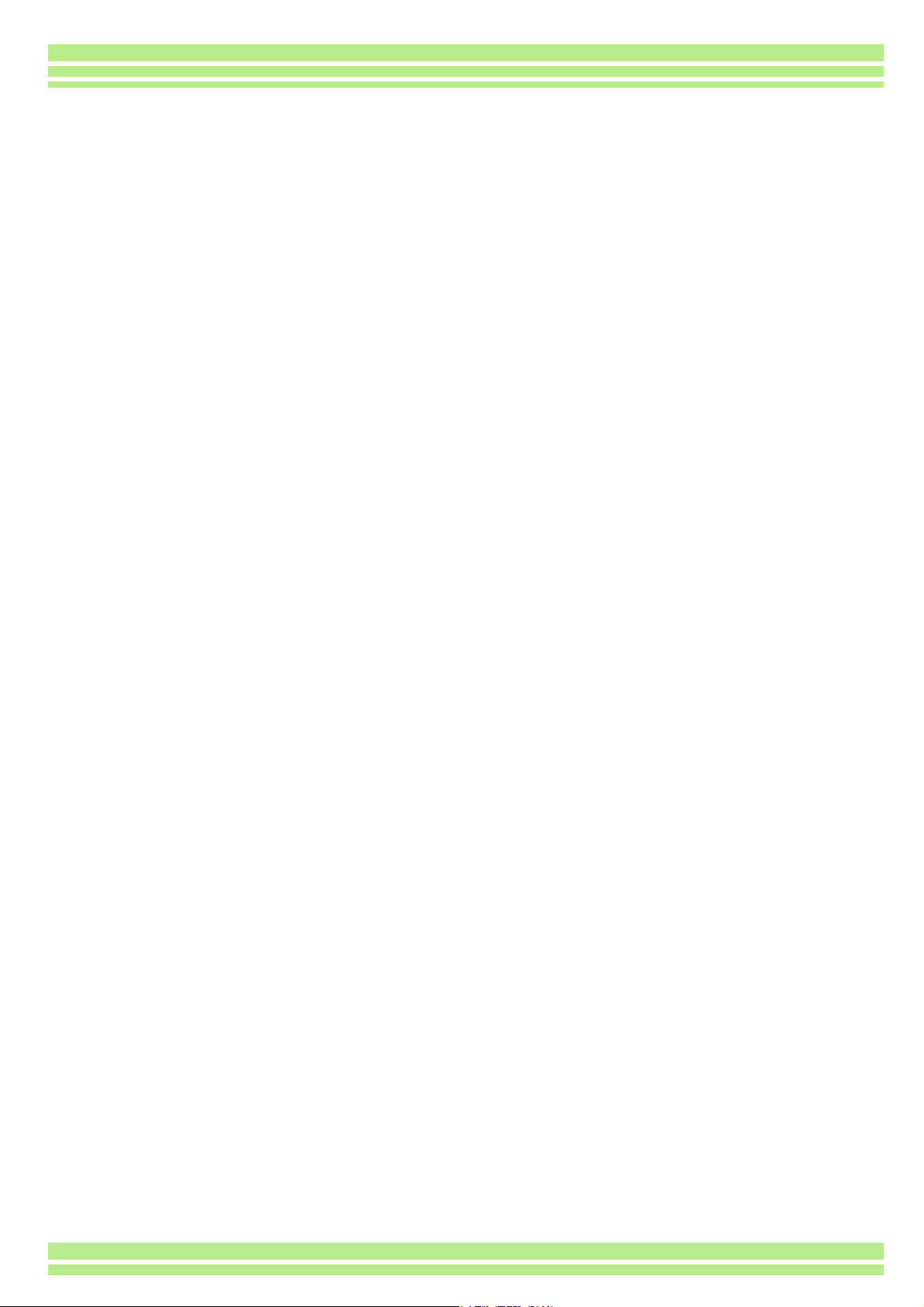
第 6 章 カメラの設定を変更する
SD メモリーカードを使えるようにする(CARD フォー
マット) ............................... 94
誤って画像を消さないようにするには .... 94
内蔵メモリーをフォーマットする
(IN フォーマット) ...................... 95
節電モードの設定を変える(節電モード) .... 96
オートパワーオフの設定を変える
(オートパワーオフ) .................... 97
記録時にブザー音を鳴らす(ブザー音) ...... 98
ファイル名の設定を変える(CARD 連続 No.) ..99
画像確認時間を変える(画像確認時間) ..... 100
液晶モニターの明るさを調整する
(LCD 輝度調整) ........................ 101
表示言語を変える(LANGUAGE) ............. 102
テレビで見るときの再生方式を変える
(ビデオ方式) ......................... 103
第 2 部 パソコンで画像 ( 静止画 / 動画)
を楽しむ
第 1 章 画像をパソコンに取り込む
付属のソフトでできること ................ 105
OS と使用ソフトの対応表 .............. 105
付属ソフトを使うために必要な環境 ........ 106
ソフトをインストールする ................ 108
Windows 98/98SE/Me/2000 をご使用の場合 ....109
ソフトを削除するには
(Windows 98/98SE/Me/2000 の場合) ... 111
Windows XP をご使用の場合 ............ 112
ソフトを削除するには
(Windows XP の場合) ................ 113
Mac OS 8.6 ~ 9.2.2 をご使用の場合 .... 114
ソフトを削除するには
(Mac OS 8.6 ~ 9.2.2 の場合) ........ 115
Mac OS X 10.1.2 ~ 10.1.4 をご使用の場合 ..116
ソフトを削除するには
(Mac OS X 10.1.2 ~ 10.1.4 の場合) .117
カメラとパソコンを接続する .............. 118
画像をパソコンに取り込む ................ 119
Windows 98/98SE/Me/2000 の場合 ....... 120
Windows XP の場合 .................... 121
Mac OS 8.6 ~ 9.2.2 の場合 ............ 123
Mac OS X の場合 124
RICOH Gate L の使いかた .................. 125
RICOH Gate L のウィンドウ
(Windows 98/98SE/Me/2000 の場合) ... 125
[オプション設定]の使いかた .......... 126
[背景イラスト設定]の使いかた ........ 127
RICOH Gate L のウィンドウ ............ 128
(Mac OS 8.6 ~ 9.2.2 の場合) .......... 128
[オプション設定]の使いかた .......... 129
SD メモリーカードから直接パソコンに画像を取り
込むときには ......................... 130
PC カード内の画像 .................... 130
第 2 章 画像をサムネイル表示する (DU-10 の使いかた)
DU-10 の起動と終了 .......................132
サムネイル表示の見かた ...................133
画像を並べ替える .........................134
表示サイズを変更する .....................135
画像の情報を見る .........................138
ビューワー画面に表示する .................139
付録
A. 主な仕様 ..............................141
B. 別売り品について ......................143
C.SD メモリーカードに記録できる枚数一覧 ..143
D. 海外でお使いのときは ..................143
E. お手入れと保管について ................144
F. お困りのときは ........................145
G. エラーメッセージが表示されたら ........152
H. アフターサービスについて ..............153
Page 5
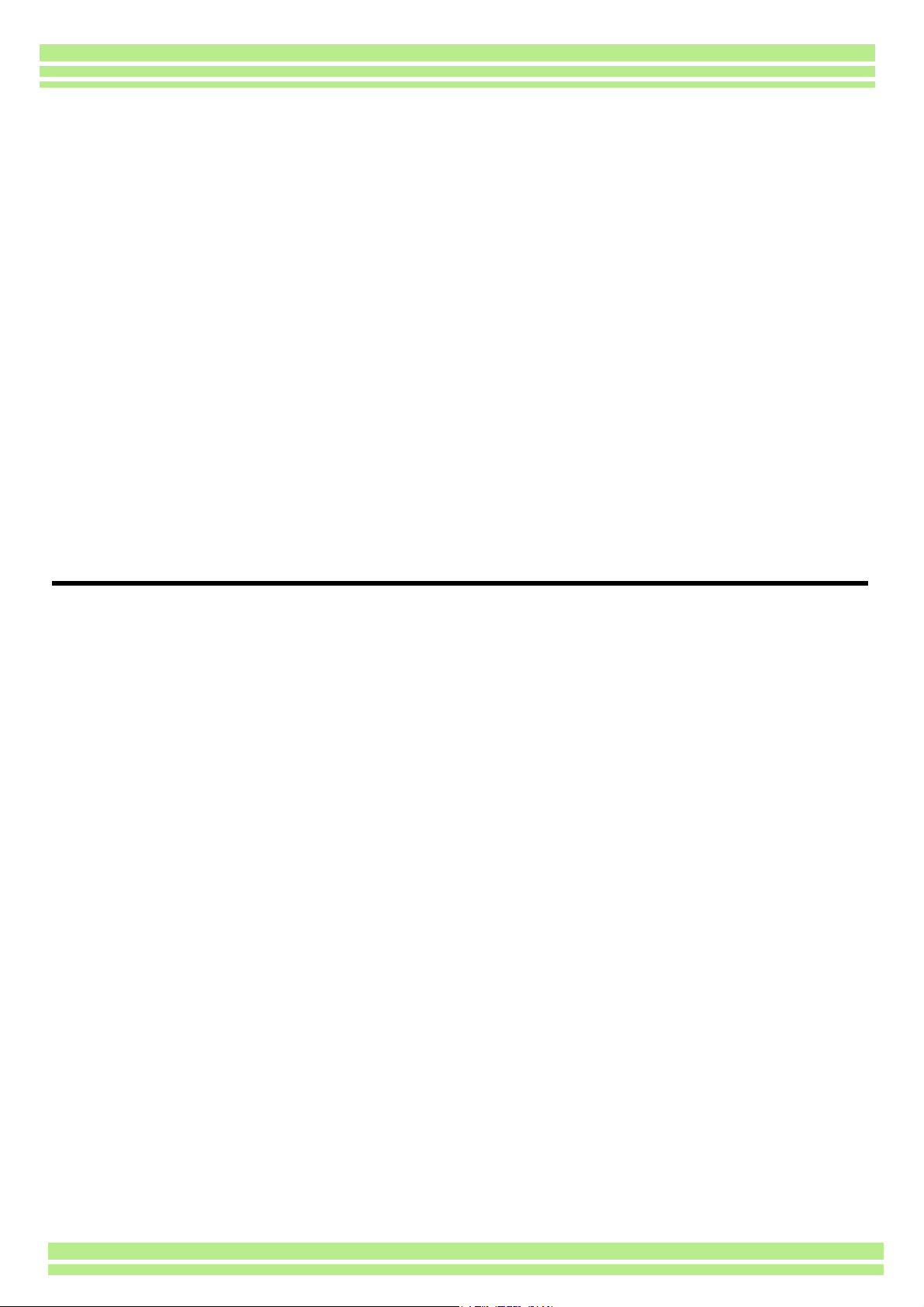
第 1 部 カメラの使いかた
第 1 章 準備する
ここでは、パッケージからカメラを取り出して、撮影できる状態に
準備するまでを説明します。
Page 6
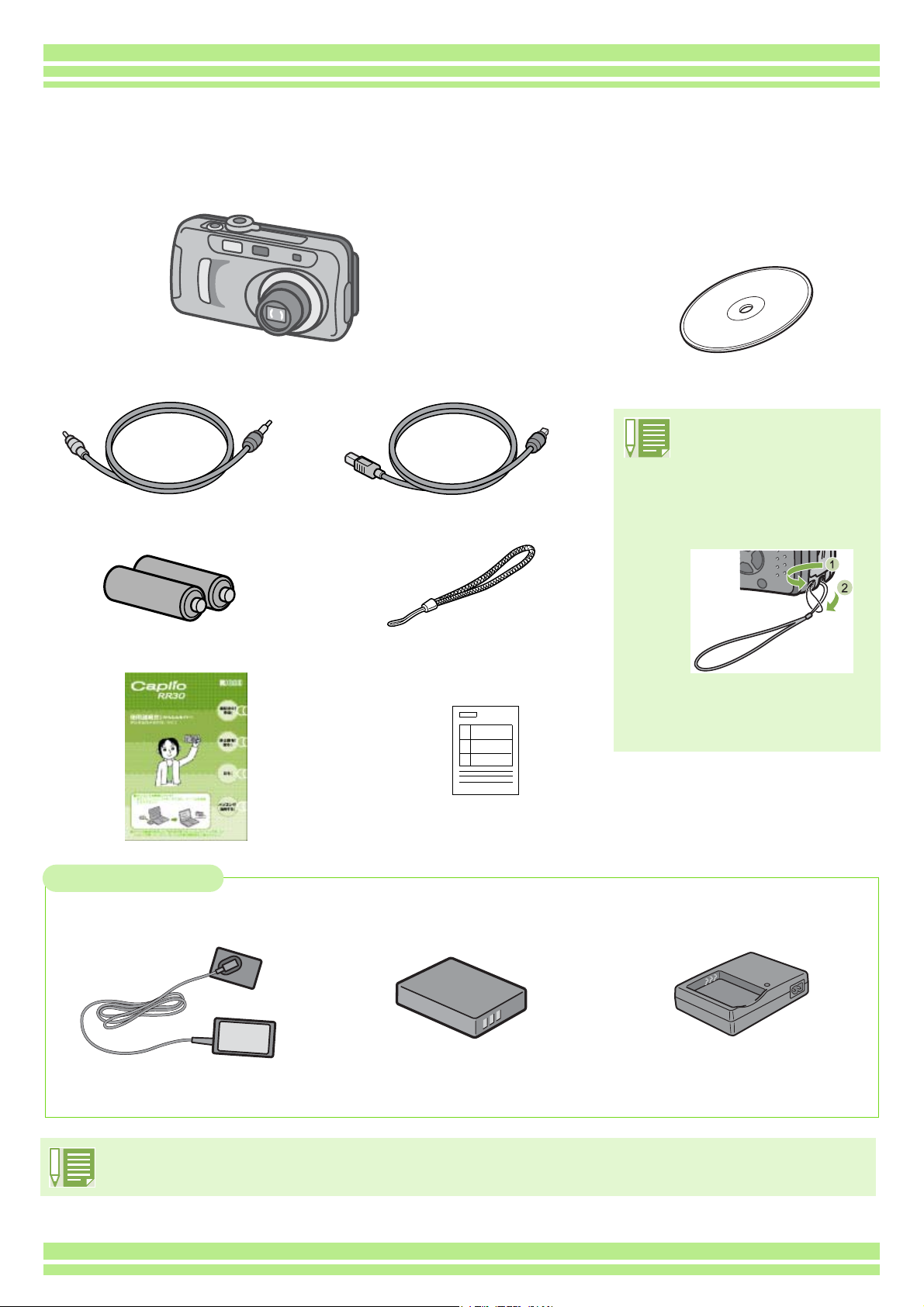
第 1 部 第 1 章 準備する
同梱品を確認しよう
カメラのパッケージには次のものが入っています。すべて揃っているか確認しましょう。
Caplio RR30
ビデオケーブル
単三アルカリ乾電池(2 本)
USB ケーブル
ハンドストラップ
CD-ROM
※ソフトウェアと『使用説明書(使いこ
なしガイド)』が含まれています。
ハンドストラップの取
り付けかた
ストラップの先端を、カメ
ラのストラップ取り付け部
に通し、図のように取り付
ける
『使用説明書(かんたんガイド)』
保証書 / ご愛用者登録カード
別売り品について
AC アダプター(AC-4a)
リチャージャブルバッテリー
(DB-43)
バッテリーチャージャー
(BJ-2)
・その他の別売り品:PC カードアダプター(FM-SD53)、リチャージャブルバッテリー(DB-40)
・ 万一不足していたり、破損していた場合には、お買い上げの販売店へご連絡ください。
・ 保証書は、内容をお確かめの上、大切に保管してください。
6
Page 7
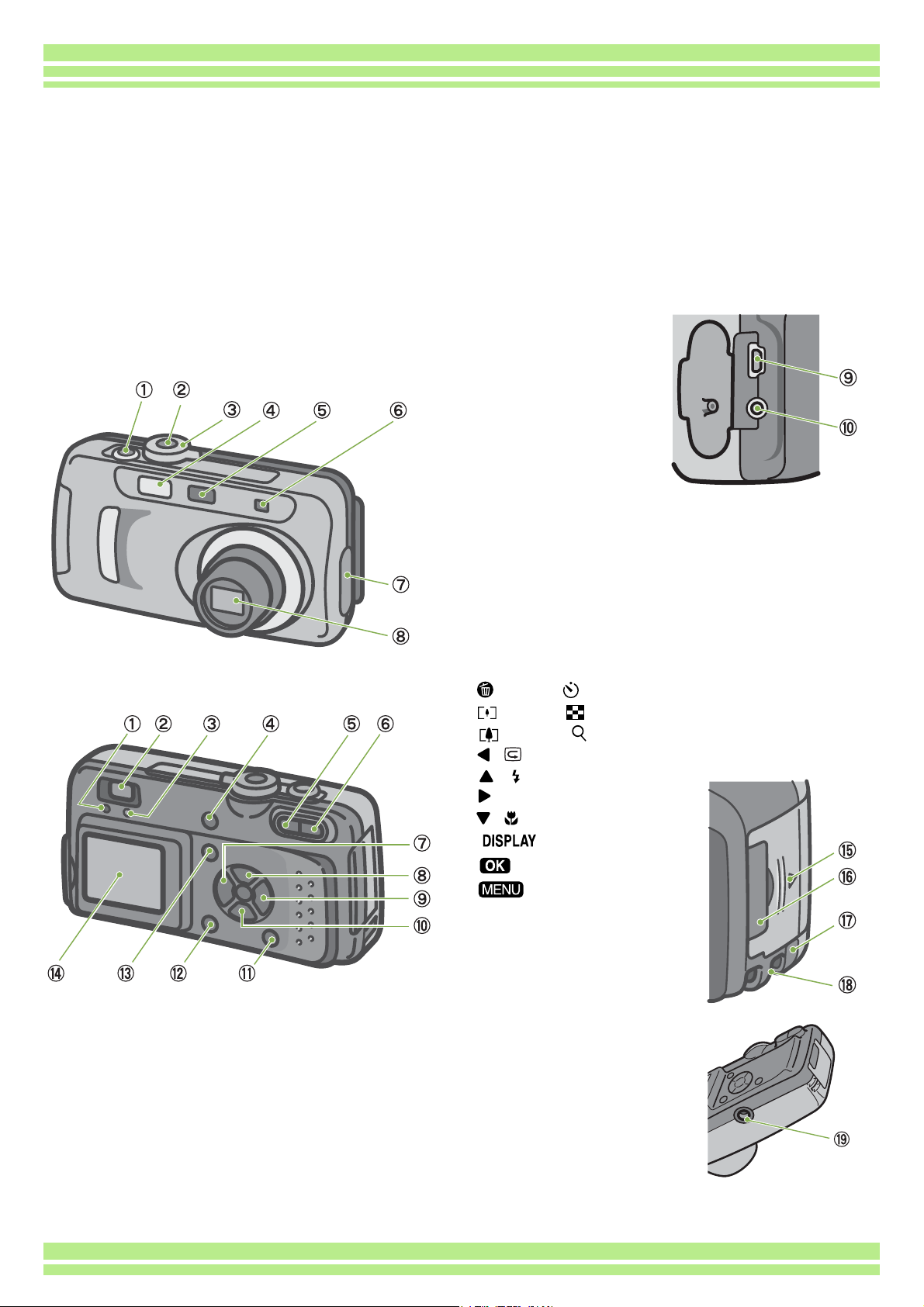
第 1 部 第 1 章 準備する
各部の名称
カメラの各部の名称です。本マニュアルでの説明を読む上で必要になります。ひととおり確認してお
きましょう。
■カメラ本体
前面
背面
①シャッターボタン
②電源ボタン
③モードダイヤル
④フラッシュ発光部
⑤AF 窓
⑥ファインダー
⑦端子カバー
⑧レンズ
⑨USB 端子
⑩ビデオ出力端子
①オートフォーカスランプ
②ファインダー
③フラッシュランプ
④ (削除)/ (セルフタイマー)ボタン
⑤ (広角)/ (サムネイル表示)ボタン
⑥ (望遠)/ (拡大表示)ボタン
⑦ / (クィックレビュー)ボタン
⑧ / (フラッシュ)ボタン
⑨ボタン
⑩ / (マクロ)ボタン
⑪ボタン
⑫ ボタン
⑬ ボタン
⑭液晶モニター
⑮バッテリーカバー
⑯カードカバー
⑰電源(DC 入力)ケーブルカバー
⑱ストラップ取り付け部
⑲三脚ネジ穴(底面)
7
Page 8
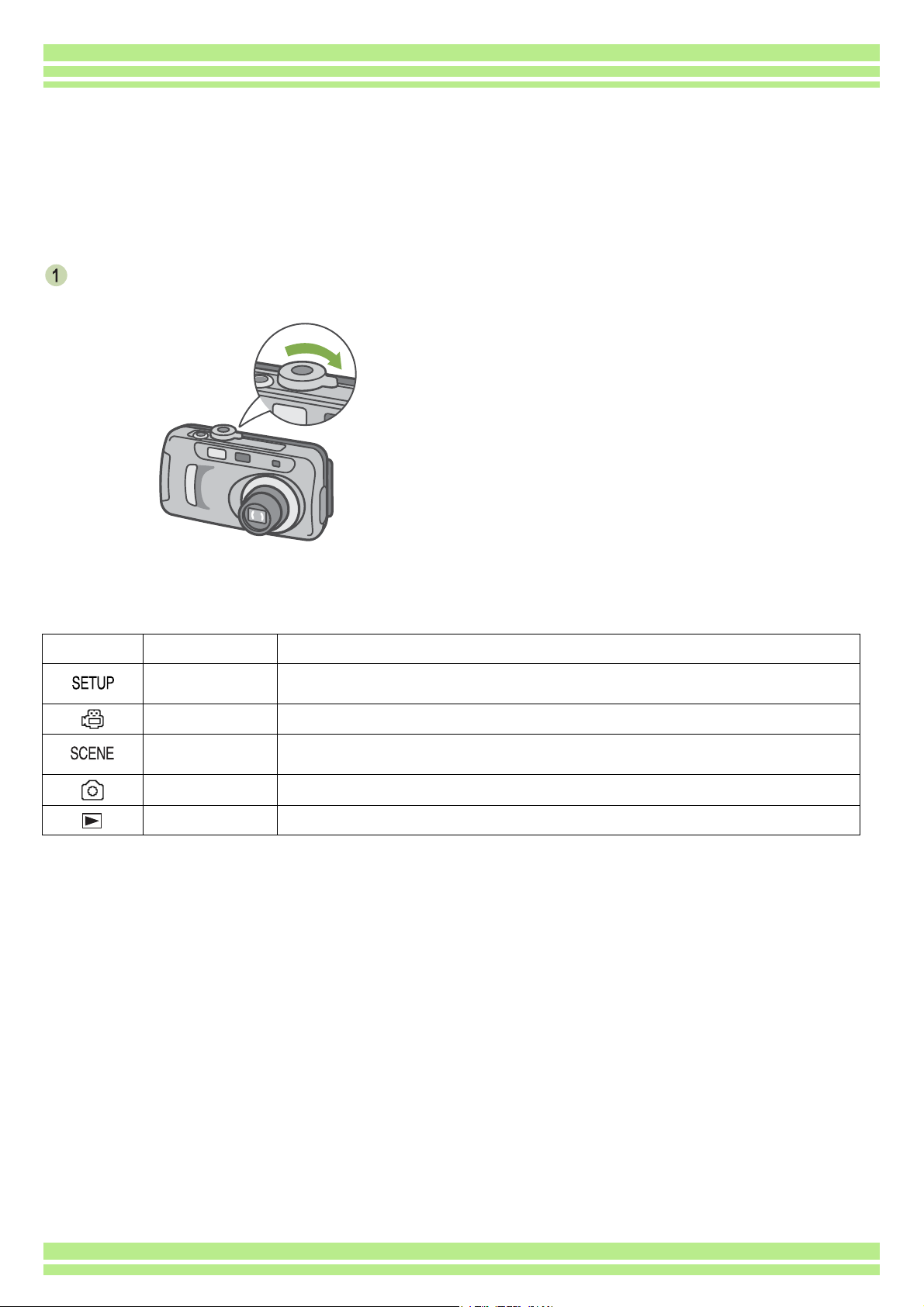
第 1 部 第 1 章 準備する
モードダイヤルの使いかた
カメラの上部にはモードダイヤルがあります。
撮影、再生(静止画を見る)、設定の変更などのカメラの操作は、このモードダイヤルを切り替えて
から行います。
モードダイヤルを回して、使用するモードの
マークに合わせる
[モードダイヤルのマークと働き]
マーク モード名 働き
SETUP モード
(セットアップ)
動画モード 動画を記録できます。
SCENE モード
(シーン)
撮影モード 静止画を撮影できます。
再生モード 静止画や動画を液晶モニターで見ることができます。削除も行えます
カメラの設定や設定確認ができます。
6 種類のシーンに適した撮影ができます。
8
Page 9
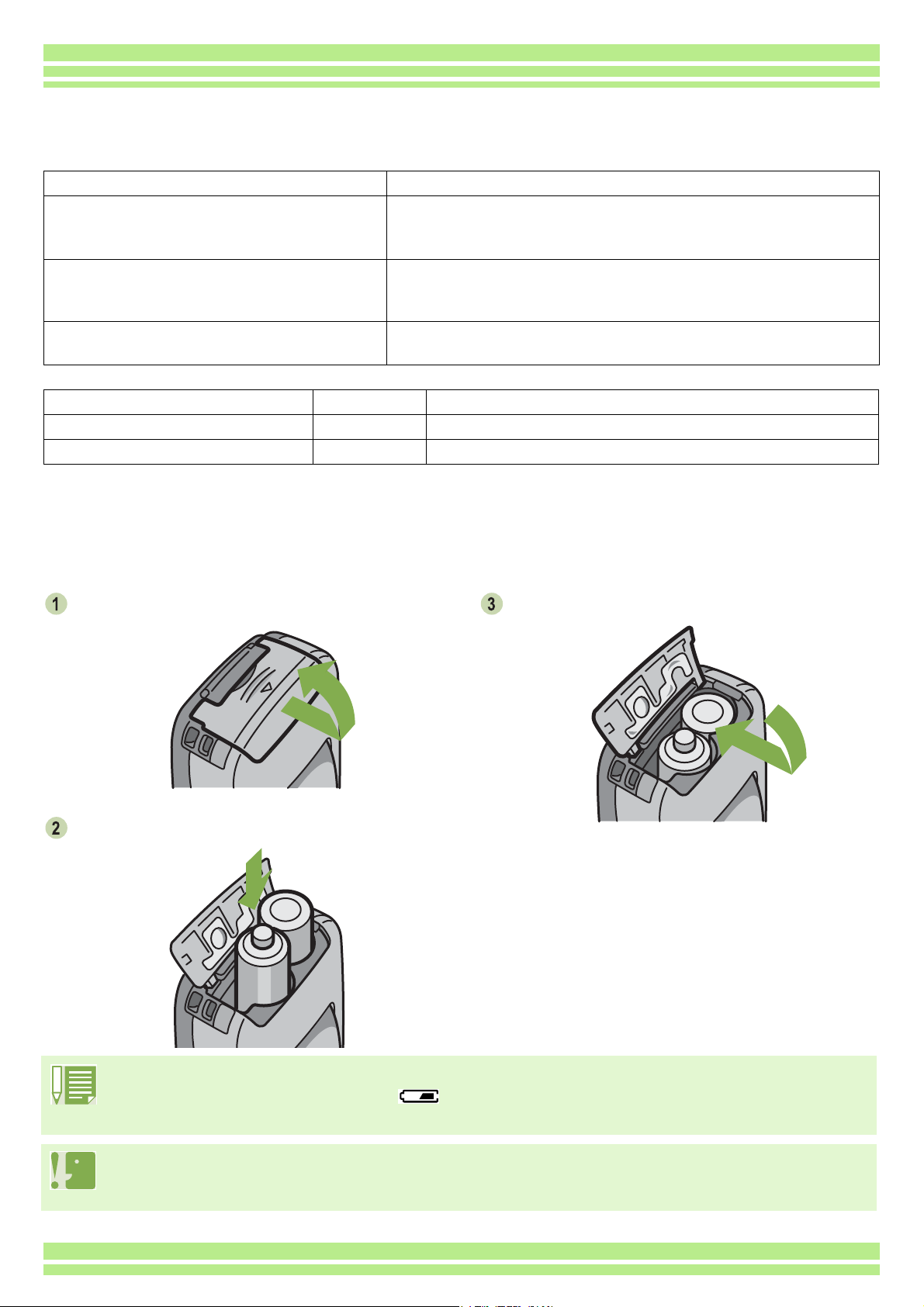
第 1 部 第 1 章 準備する
電池をセットする
カメラには、次の電池が使用できます。用途に合わせて使い分けてください。
電池の種類 特徴
単三アルカリ乾電池(LR6)(付属) どこでも入手しやすいので、旅行のときなどに便利です。
ただし、寒冷地などの低温環境では、撮影可能枚数が少なくなりま
す。電池を温めて使用してください。
リチャージャブルバッテリ- DB-43、DB-40
(別売り)
ニッケル水素電池(市販)
下記に撮影可能枚数の目安を示します。参考にしてください。
電池の種類 枚数 枚数(シンクロモニターモードのとき:→ P.18)
単三アルカリ乾電池(LR6) 約 50 枚 約 60 枚
リチャージャブルバッテリ- 約 350 枚 約 400 枚
※枚数は、22 ℃、約 30 秒間隔、2 回に 1 回フラッシュを発光して撮影した場合です。
節電モードにすると、撮影可能枚数を増やすことができます。
なお、電池の他にも、AC アダプター(別売り)がご使用いただけます。
リチウムイオン電池です。バッテリーチャージャー BJ-2(別売り)
で充電して繰り返し使用できるので、経済的です。持続時間が長いの
で、旅行のときなどに便利です。
充電して繰り返し使用できるので、経済的です。充電には市販の充電
器をご使用ください。
電池は、次の手順でセットします。
バッテリーカバーをスライドさせて開ける
電池の向きに気を付けて、電池を 2 本入れる
バッテリーカバーを閉じて、スライドさせる
電池が消耗したときには
電池が消耗してくると、液晶モニターに、 が表示されます。
その場合には、新しい電池を用意してください。
・ マンガン乾電池(R6)およびニッカド電池は、ご使用になれません。
・ 長い期間カメラをご使用にならない場合には、電池を抜いてカメラを保管してください。
・ 単三アルカリ電池の場合、ご購入の電池によっては撮影可能枚数が異なることがあります。
9
Page 10
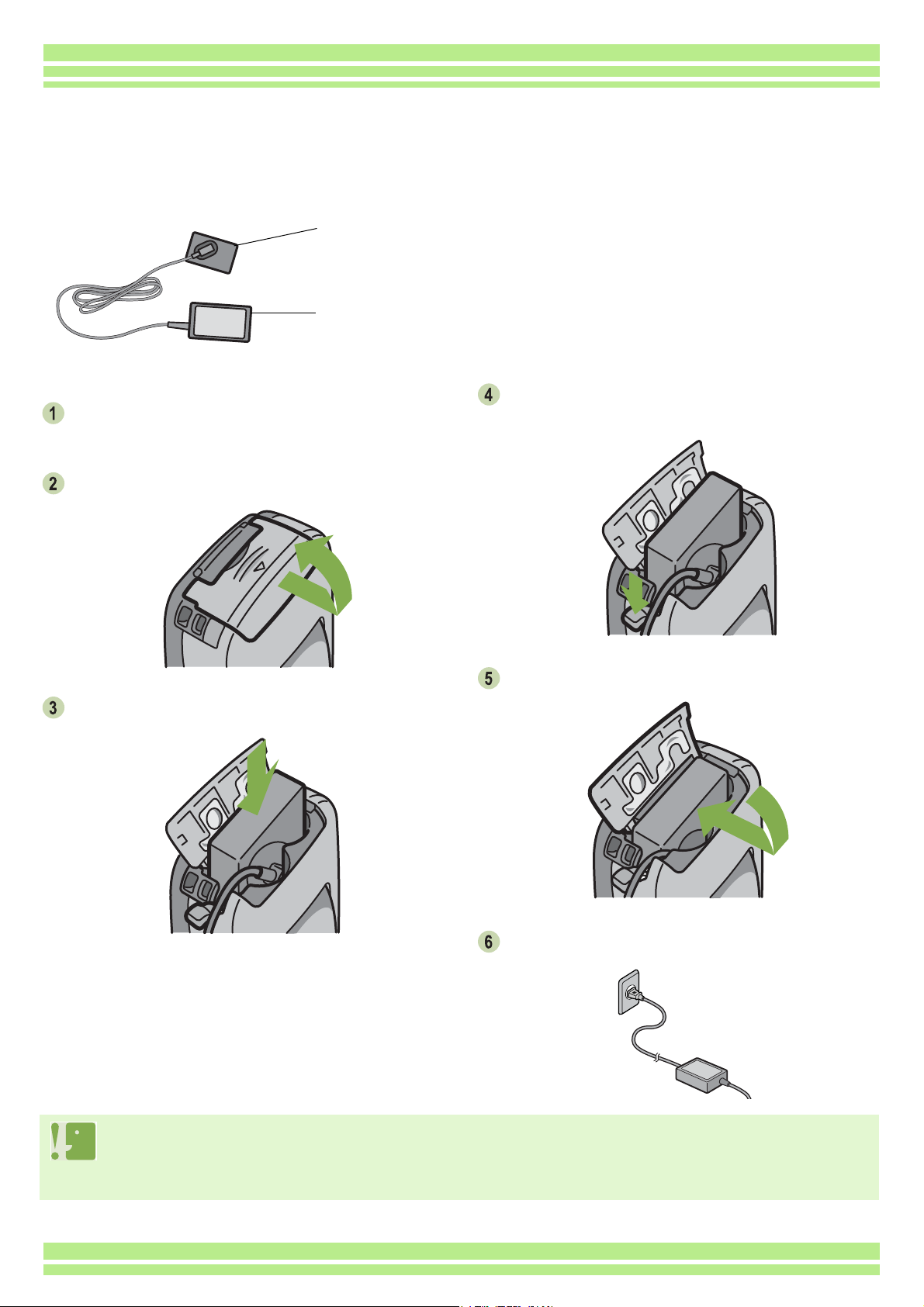
第 1 部 第 1 章 準備する
AC アダプターを使うときには
撮影や静止画を見る際に長時間使用したり、パソコンと接続する場合には、AC アダプター(別売り)
を接続して、家庭用コンセントから電源をとることをお勧めします。
AC アダプター用
バッテリー
AC アダプター
電源(DC 入力)ケーブルカバーを開け、ケー
カメラの電源がオフになっていることを確
認する
バッテリーカバーをスライドさせて開ける
ブルを外に出す
バッテリーカバーを閉じて、スライドさせる
AC アダプター用バッテリーを挿入する
電源プラグをコンセントに差し込む
・ 電源プラグや接続ケーブルは、しっかりと差し込んでください。
・ カメラをご使用にならないときには、AC アダプターをカメラや電源コンセントから抜いておきましょう。
・ カメラの使用中に AC アダプターを取り外したり、電源プラグがコンセントから抜けたりすると、データが
破壊されることがあります。
10
Page 11
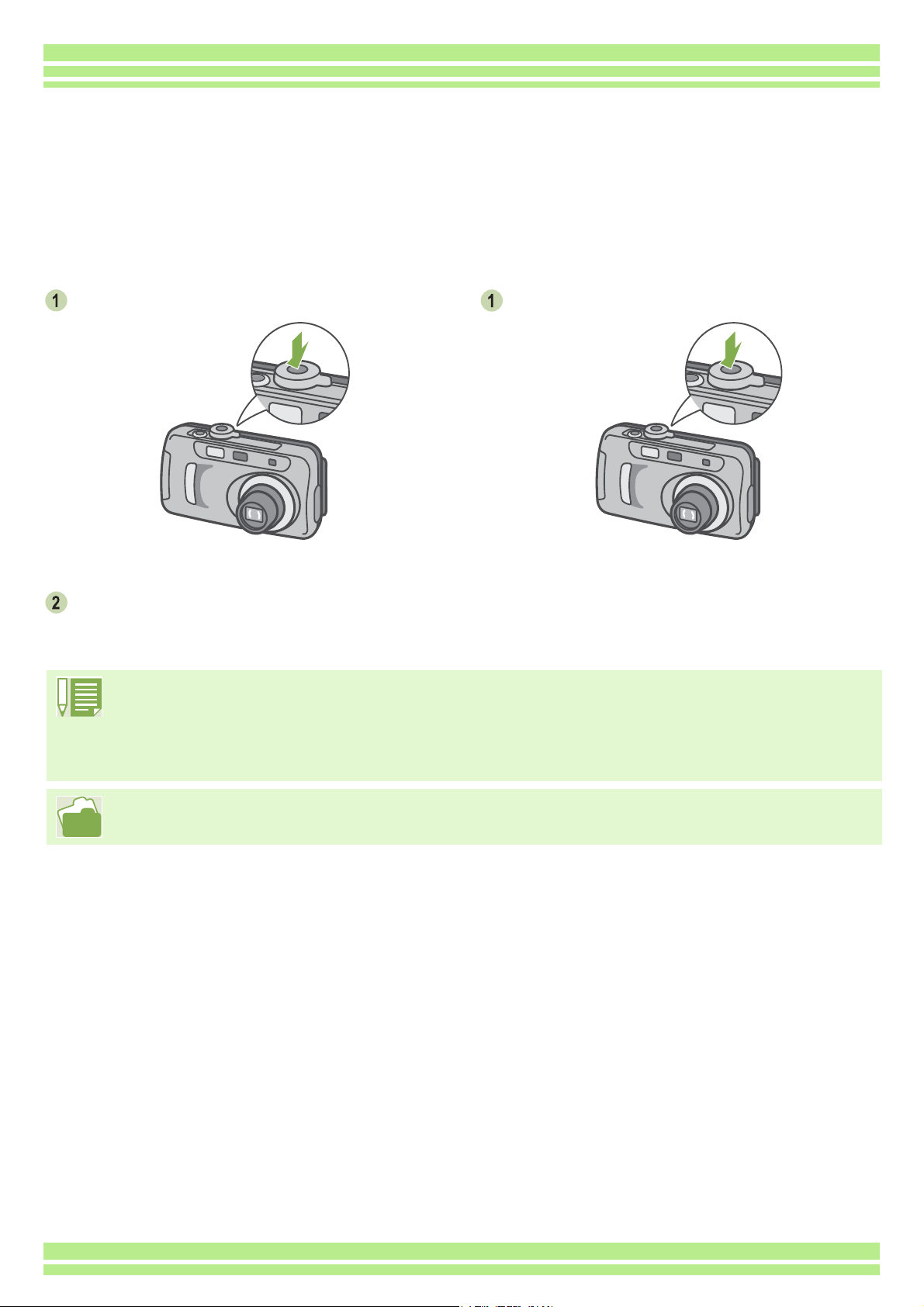
電源をオン / オフする
カメラの電源のオン、オフは、次のように操作します。
第 1 部 第 1 章 準備する
■電源をオンにする
電源ボタンを押す
フラッシュランプとオートフォーカスラン
プが、約数秒間交互に点滅します。
オートパワーオフについて
・ 設定した時間内にカメラのボタンを押す操作をしないと、節電のために自動的に電源がオフになります
(オートパワーオフ)。引き続きカメラを使用したいときには、もう一度電源ボタンを押してオンにします。
購入時のオートパワーオフは 1 分に設定されています。
・ オートパワーオフは、パソコンと接続しているときには、働きません。
■電源をオフにする
電源ボタンを押す
オートパワーオフ時間を変更するには→ P.97
11
Page 12
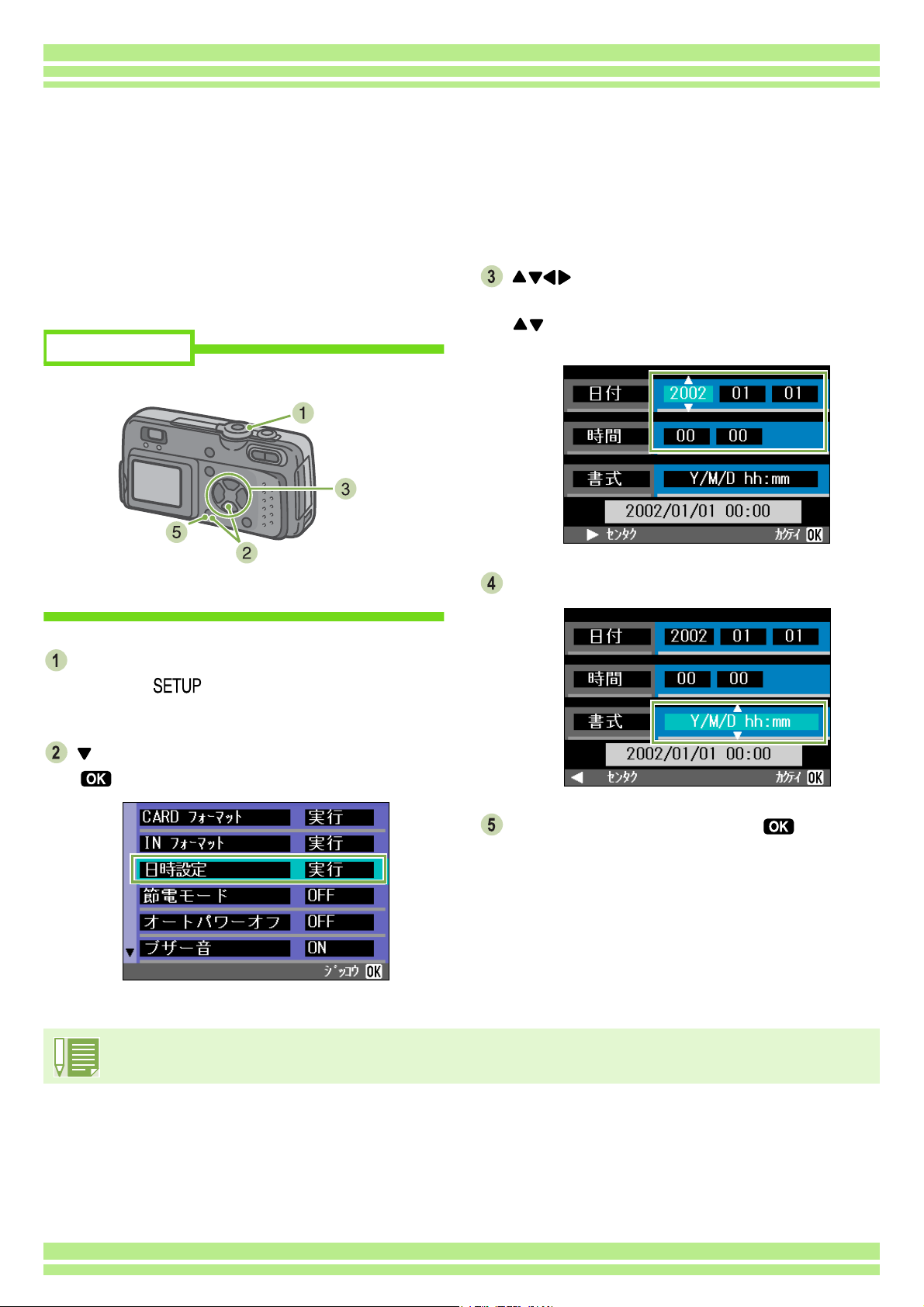
第 1 部 第 1 章 準備する
日付時刻を設定する(日時設定)
静止画に日付や時刻を入れて撮影することができます。
購入時には正しい日時に設定されていないので、カメラを使いはじめる前に、まず日付時刻を設定し
ましょう。
日付時刻を設定するには、次のように操作しま
す。
ここで使うボタン
電源が入っていることを確認して、モードダ
イヤルを に合わせる
液晶モニターに SETUP 画面が表示されます。
ボタンを押して、年・月・日・時・分
を設定する
ボタンを押し続けると、高速で数値を増減させる
ことができます。
[ 書式 ] で日時の書式を選ぶ
ボタンを押して、[日 時 設 定]を 選 び、
ボタンを押す
画面の下部の表示を確認し、 ボタンを
押す
日時が設定されて、SETUP 画面に戻ります。
電池を取り出してから約 2 週間経過すると、設定した日付・時刻がリセットされます。再度、設定しなおして
ください。
12
Page 13
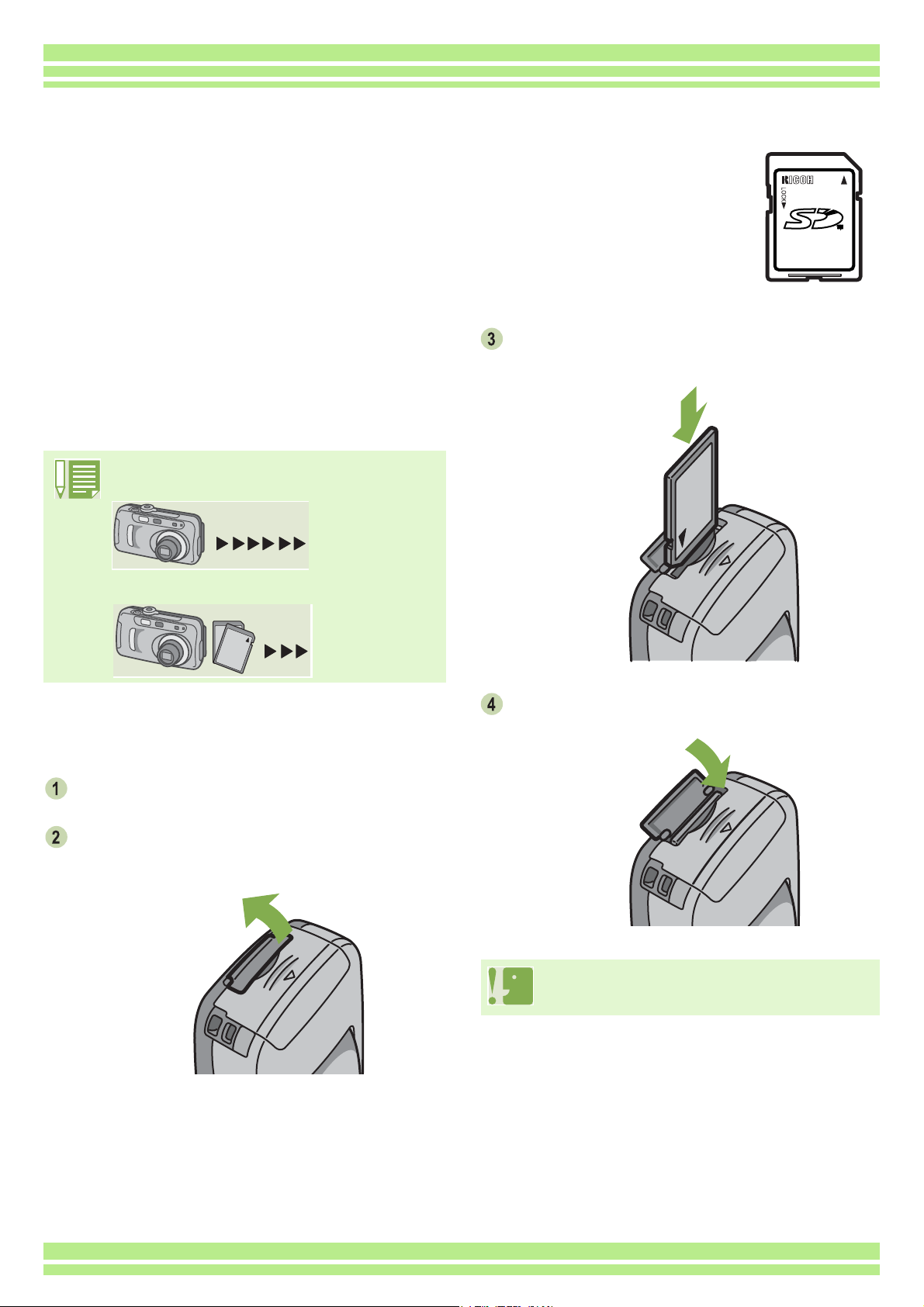
第 1 部 第 1 章 準備する
SD メモリーカードをセットする
撮影した静止画や動画は、カメラ本体に内蔵されているメモリーか、SD メモリー
カード(市販)に記録されます。
SD メモリーカードをセットしていないときに
は、内蔵メモリーに記録され、SD メモリーカー
ドをセットしているときには SD メモリーカード
に記録されます。
内蔵メモリーの容量は、8MB です。
記録先について
本体のみのとき
内蔵メモリー
に記録
SD メモリーカードがセットされているとき
SD メモリー
カードに記録
SD メモリーカードは、次のような手順でセット
します。
カードの向きに気を付けて、「カチッ」と音
がするまでカードを奥へ挿入する
カードカバーを閉じる
電源をオフにする
カメラ側面のカードカバーのくぼみに指を
入れ、カードカバーを開ける
SD メモリーカードをセットする際、カードの金
属端子部を汚さないように注意してください。
13
Page 14
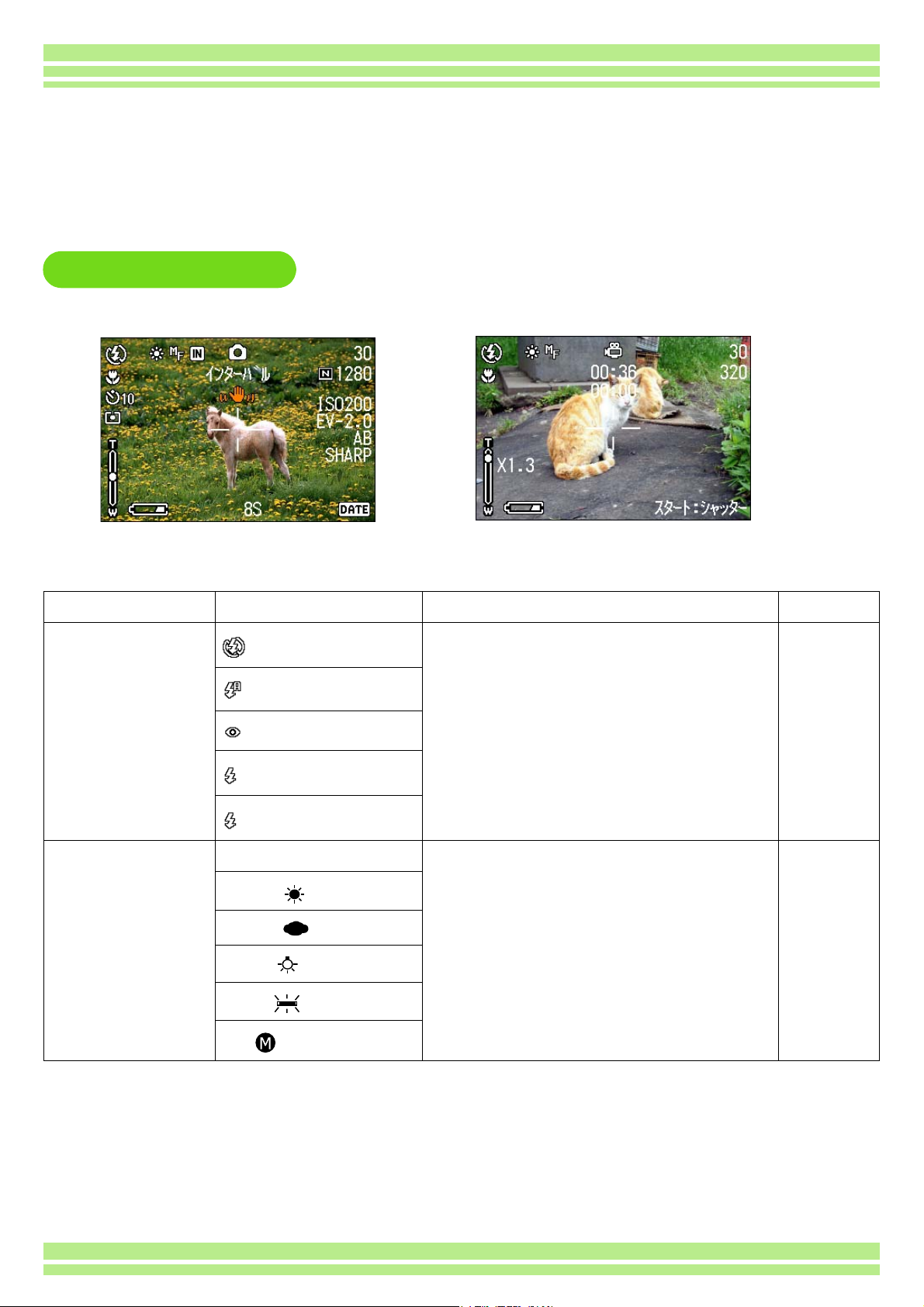
第 1 部 第 1 章 準備する
液晶モニターの見かた
液晶モニターは、撮影時に被写体を表示したり、撮影した静止画や動画を再生することができます。
液晶モニターの画面には、カメラの状態や設定を示すマーク / 数字が表示されます。
撮影するときの画面
静止画モード 動画モード
マーク 表示内容 参照ページ
①フラッシュ
②ホワイトバランス 表示なし
(発光禁止)
(オート)
(オート赤目)
(強制発光)
(スローシンクロ)
(屋外)
(曇天)
(白熱灯)
(AUTO)
フラッシュの発光 / 発光禁止等のモードを示しま
す。
ホワイトバランスの設定値を示します。 P.49
P.44
(蛍光灯)
(ワンプッシュ)
14
Page 15
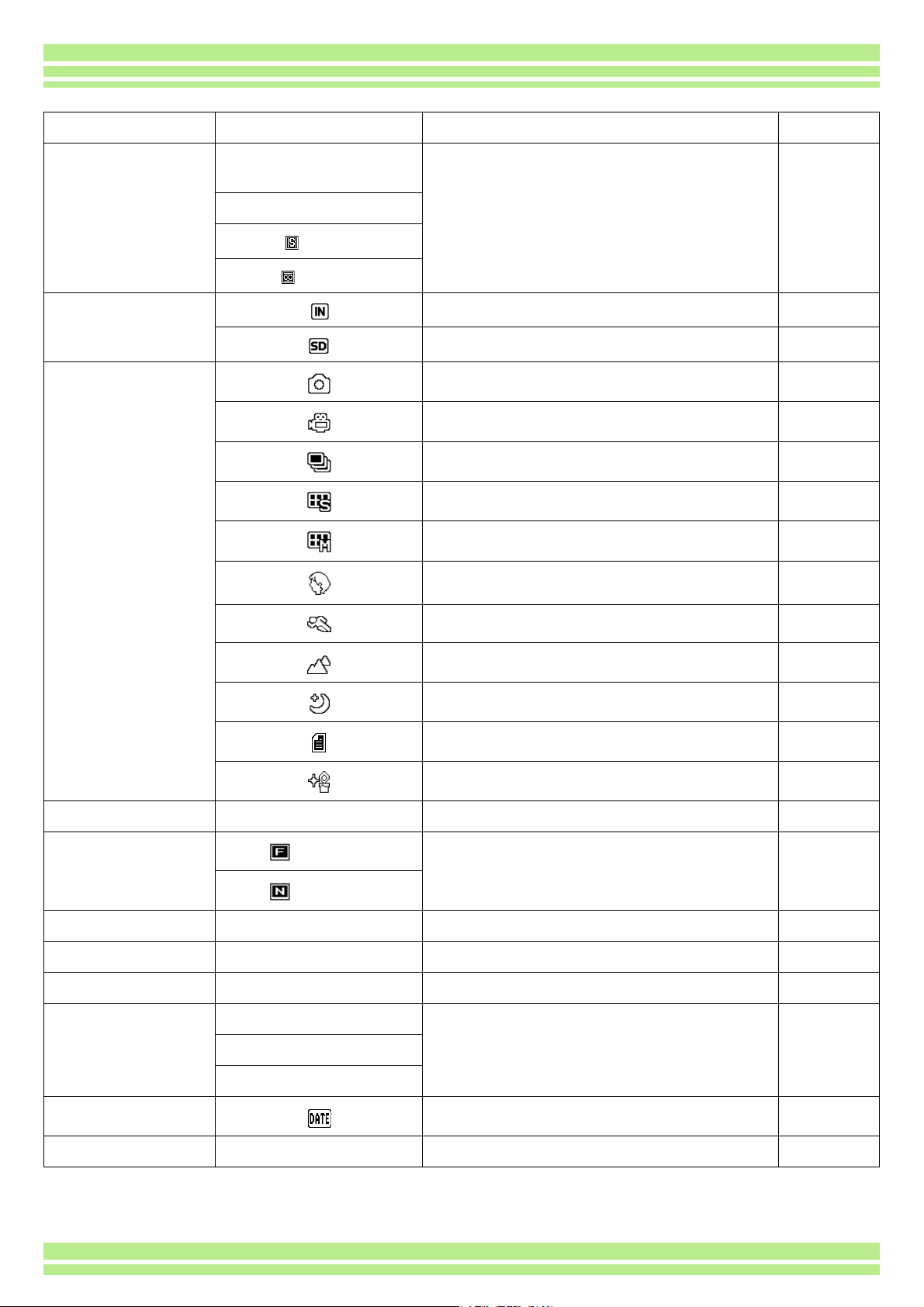
第 1 部 第 1 章 準備する
マーク 表示内容 参照ページ
③フォーカス 表示なし
(AF: オートフォーカス)
MF(マニュアルフォーカス)
(スナップ)
(無限遠)
④記録先 内蔵メモリーに記録されることを示します。 P.13
⑤モードの種類 静止画の撮影モードを示します。 P.30
フォーカスの設定値を示します。 P.55
SD メモリーカードに記録されることを示します。 P.13
動画モードを示します。 P.39
連写モードを示します。 P.37
S 連写モードを示します。 P.38
M 連写モードを示します。 P.38
ポートレートモードを示します。 P.33
スポーツモードを示します。 P.33
遠景モードを示します。 P.33
夜景モードを示します。 P.33
文字モードを示します。 P.33
高感度モードを示します。 P.33
⑥インターバル撮影 インターバル インターバル撮影を示します。 P.64
⑦画質
⑧画像サイズ (設定値) 画像のサイズを示します。 P.52
⑨ ISO 感度 (設定値) ISO 感度の設定値を示します。 P.59
⑩露出補正 (設定値) 露出補正値を示します。 P.47
⑪シャープネス SOFT シャープネス(質感)の設定値を示します。 P.60
(ファイン)
(ノーマル)
表示なし(標準)
画質の設定を示します。 P.52
SHARP
⑫日付 / 時刻 日付入れ撮影を示します。 P.66
⑬長時間露光 (設定値) 露光時間を示します。 P.63
15
Page 16
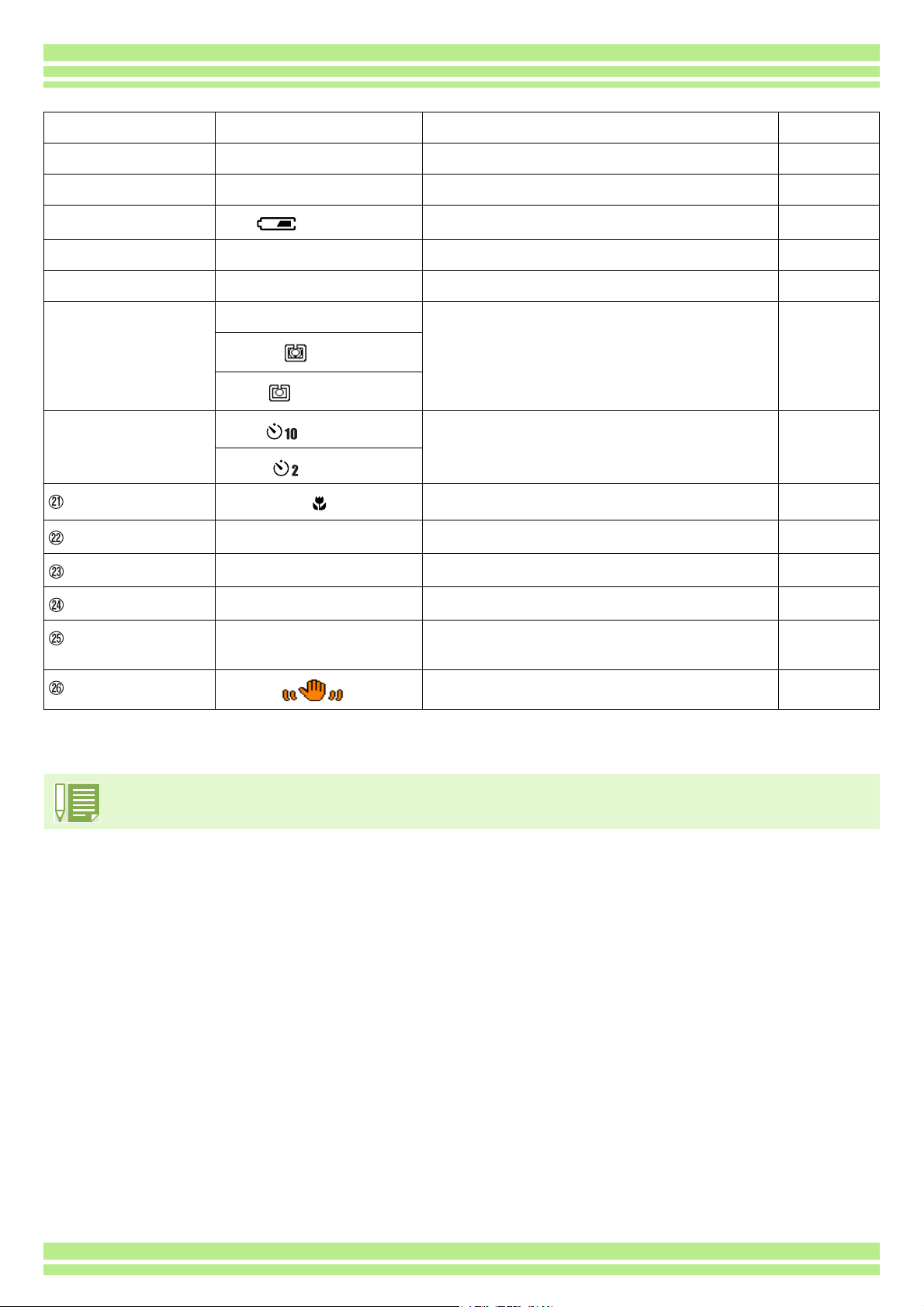
第 1 部 第 1 章 準備する
マーク 表示内容 参照ページ
⑭シャッタースピード ー シャッタースピードを示します。 ー
⑮絞り値 ー 絞り値を示します。 ー
⑯電池
⑰ズームバー ー ズームの状態を示します。 P.40
⑱オートブラケット AB オートブラケット撮影を示します。 P.61
⑲測光方式 表示なし(マルチ) 測光方式を示します。 P.57
⑳セルフタイマー
マクロ撮影
残り記録枚数
残り記録時間
記録時間
メッセージ
(容量不足)
(中央)
(スポット)
(10 秒後)
(2 秒後)
(数値) 現在の設定で撮影できる枚数を示します。 ー
(数値) 現在の設定で撮影できる時間数を示します。 ー
(数値) 記録した時間数を示します。 ー
ー 操作やカメラの状態に関するメッセージが表示さ
電池の残量の有無を示します。 ー
セルフタイマー撮影を示します。 P.46
マクロ撮影を示します。 P.42
ー
れます。
手ぶれ注意
明るすぎる環境での撮影時などでは、露出オーバーとなり露出補正もできないことがあります。その場合には、
「!AE」のマークが表示されます。
ピント調整時に表示されることがあります。 ー
16
Page 17
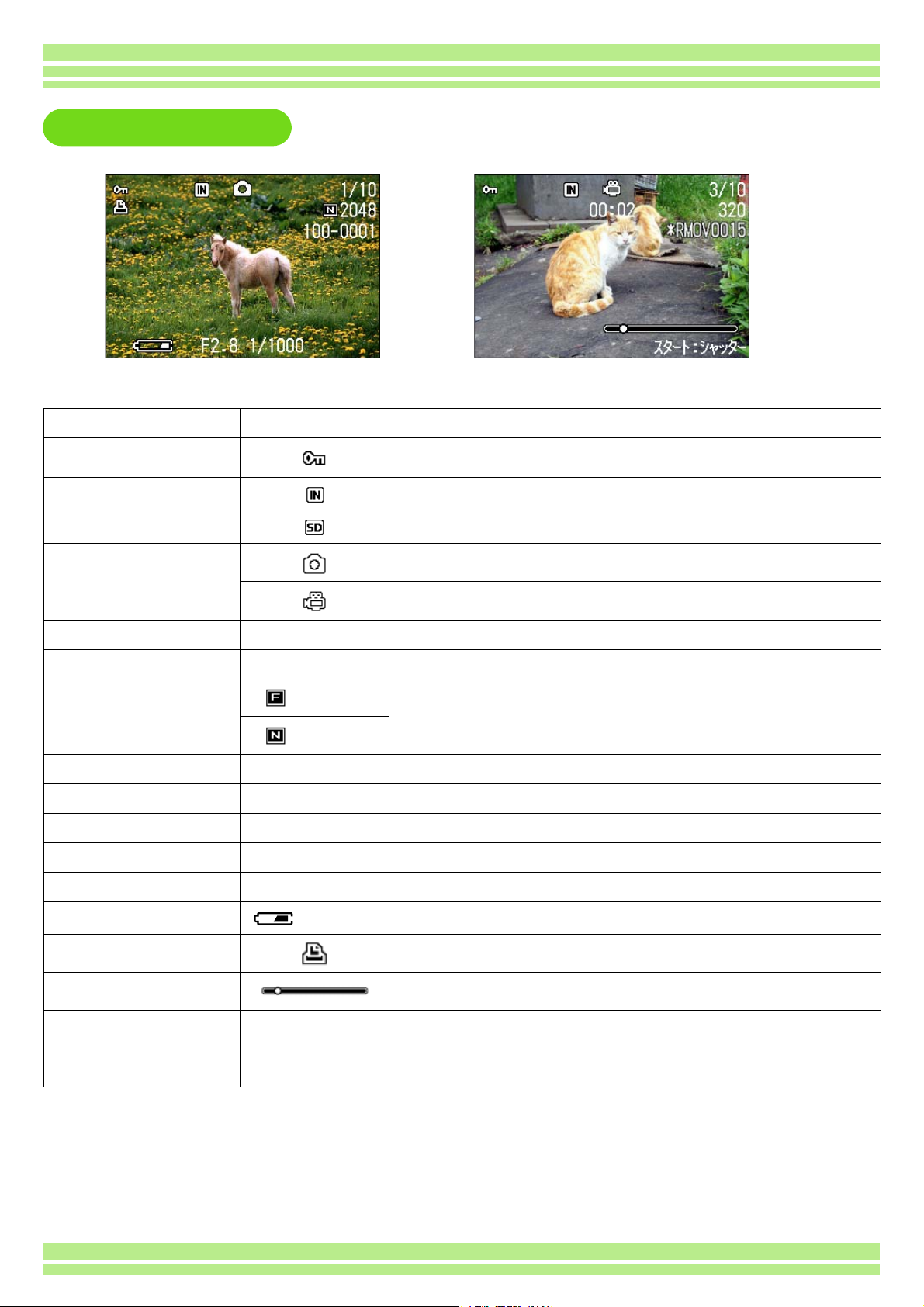
第 1 部 第 1 章 準備する
再生するときの画面
静止画モード 動画モード
マーク 表示内容 参照ページ
①プロテクト プロテクトされていることを示します。 P.85
②再生元 内蔵メモリーからの再生であることを示します。 P.13
SD メモリーカードからの再生であることを示します。 P.13
③モードの種類 静止画の再生モードであることを示します。 P.74
動画再生モードであることを示します。 P.76
④再生ファイル数 再生しているファイルの番号を示します。 -
⑤総ファイル数 記録されているファイルの総数を示します。 -
⑥画質
⑦画像サイズ (設定値) 画像のサイズを示します。 P.52
⑧フォルダ番号 - ファイルが保存されているフォルダ番号を示します。 -
⑨ファイル番号 - 再生しているファイル番号を示します。 -
⑩シャッタースピード - シャッタースピードを示します。 -
⑪絞り値 - 絞り値を示します。 -
⑫電池
⑬プリント DPOF 設定されていることを示します。 P.90
(ファイン)
(ノーマル)
(容量不足)
画質の設定を示します。 P.52
電池の残量の有無を示します。 -
⑭インジケーター 動画の再生経過を示します。 -
⑮再生時間 (時間) 動画の再生時間を示します。 -
⑯メッセージ - 操作やカメラの状態に関するメッセージが表示されま
す。
17
-
Page 18
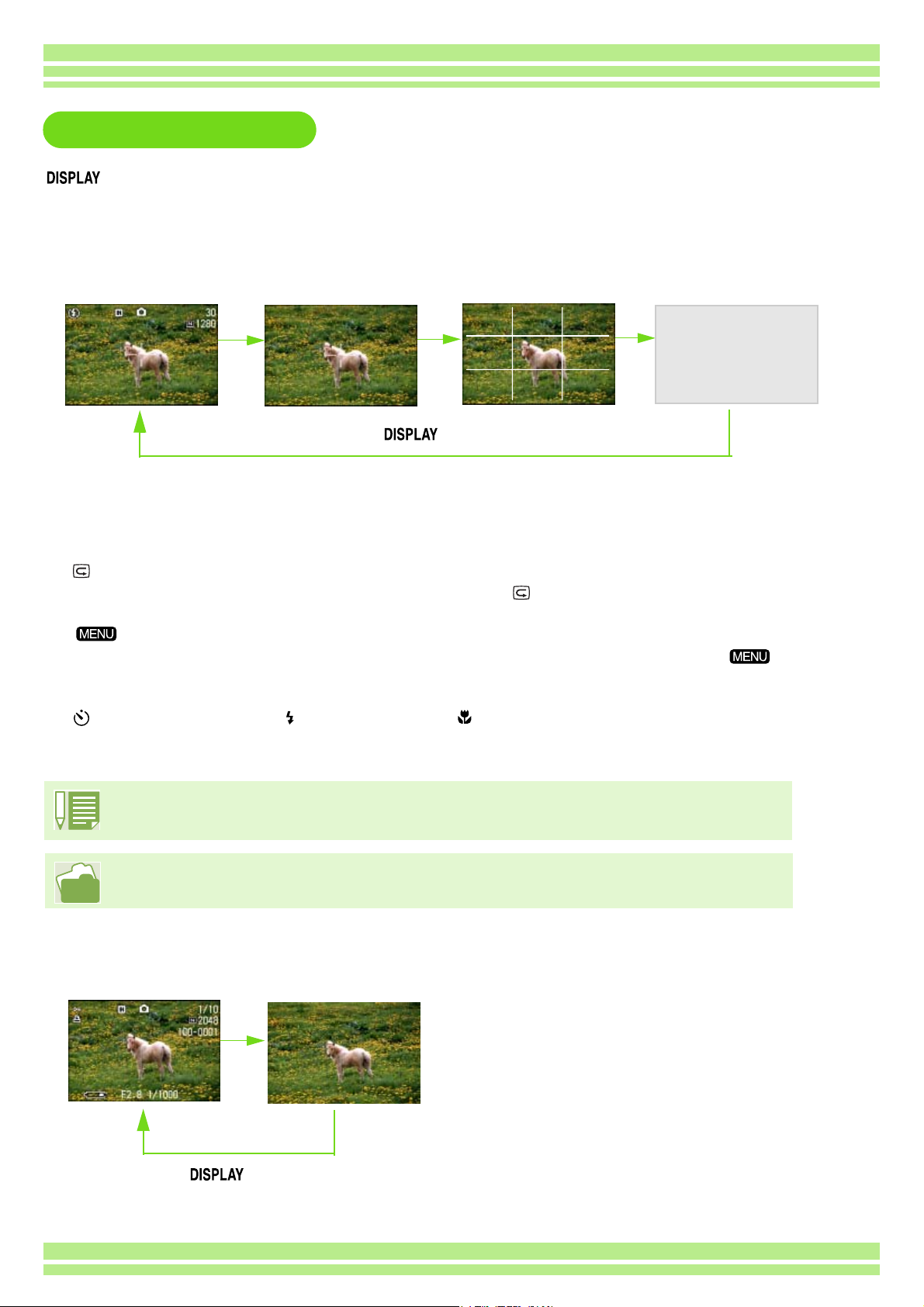
画面表示を切り替える
ボタンを押すと、マークの表示 / 非表示を切り替えるなど、画面の表示状態を変更することが
できます。
■撮影時
第 1 部 第 1 章 準備する
マーク表示
シンクロモニターモードにすると、以下のカメラ操作時以外、液晶モニターの表示がオフ(非表示)になります。節
電に効果のあるモードです。
・ シャッターボタンを半押しする
液晶モニターの表示がオンになり、構図を確認することができます。全押しで撮影を終了すると、液晶モニターの
表示がオフになります。
・ (クイックレビュー)ボタンを押す
直前に撮った 1 枚を見ることができます(→ P.71)。もう一度、 (クイックレビュー)ボタンを押すと、液晶モニ
ターをオフにすることができます。
・ ボタンを押す
液晶モニターの表示がオンになり、いろいろな撮影方法の設定ができます(P.24)。もう一度、 ボタンを押す
と、液晶モニターをオフにすることができます。
・ (セルフタイマー)ボタン、 (フラッシュ)ボタン、 (マクロ)ボタンを押しても、液晶モニターの表示のオン
/ オフは切り替わりません。
・ 液晶モニターの表示をオフにすると、節電になります。その場合、ファインダーのみで撮影します。
表示なし
グリッドガイド表示
ボタン
シンクロモニターモード
表示なし、およびグリッドガイド表示時は、フラッシュ、セルフタイマー、マクロボタンのいず
れかを押すと、その直後の数秒間だけは、押したボタンのみ表示されます。
グリッドガイド表示について→ P.68
■再生時
マーク表示
表示なし
ボタン
18
Page 19

ボタンの働き一覧
カメラのボタンの働きをまとめています。
電源ボタンについて→ P.11
モードダイヤルについて→ P.8
シャッターボタンについて→ P.30
ボタン 働き
(削除)/ (セルフタイマー)
ボタン
撮影モードのとき
( :フラッシュ)ボタン
( :マクロ)ボタン
( :クイックレビュー)
ボタン
再生モード(一枚表示)のとき
ボタン
ボタン
再生モード(サムネイル表示)の
とき
ボタン
メニューが表示されているとき
ボタン
(広角)/ (サムネイル表示)
ボタン
(望遠)/ (拡大表示)ボタ
ン
ボタン
ボタン
ボタン
撮影モードのときに押すと、セルフタイマーモードになり、セルフタイマー撮影が
できます。(→ P.46)
再生モードのときに押すと、液晶モニターに表示されている静止画や動画を削除で
きます。(→ P.82)
フラッシュの発光 / 発光禁止等のモードを切り替えます。(→ P.44)
接写撮影ができます。(→ P.42)
直前に撮った静止画を表示します。(→ P.71)
1 つ前の静止画や動画を表示します。(→ P.74)
次の静止画や動画を表示します。(→ P.74)
上下左右の静止画(または動画)を表示します。(→ P.77)
上下左右の項目へ移動します。(→ P.24)
撮影モードのときに押すと、広角ズーム撮影ができます。(→ P.40)
再生モードのときに押すと、液晶モニター表示が分割表示になり、静止画を一覧
(6 枚ごと)にして見ることができます。(→ P.77)
撮影モードのときに押すと、望遠ズーム撮影ができます。(→ P.40)
再生モードのときに押すと、液晶モニターが約 3.4 倍まで拡大表示になります。(→
P.78)
液晶モニターのマークの表示を切り替えます。(→ P.18)
液晶モニターに表示されたメニュー操作(→ P.20)に使用します。
いろいろな撮影方法を設定したり(→ P.20)、静止画をパソコンに取り込む操作
(→ P.119)などに使用します。
第 1 部 第 1 章 準備する
19
Page 20
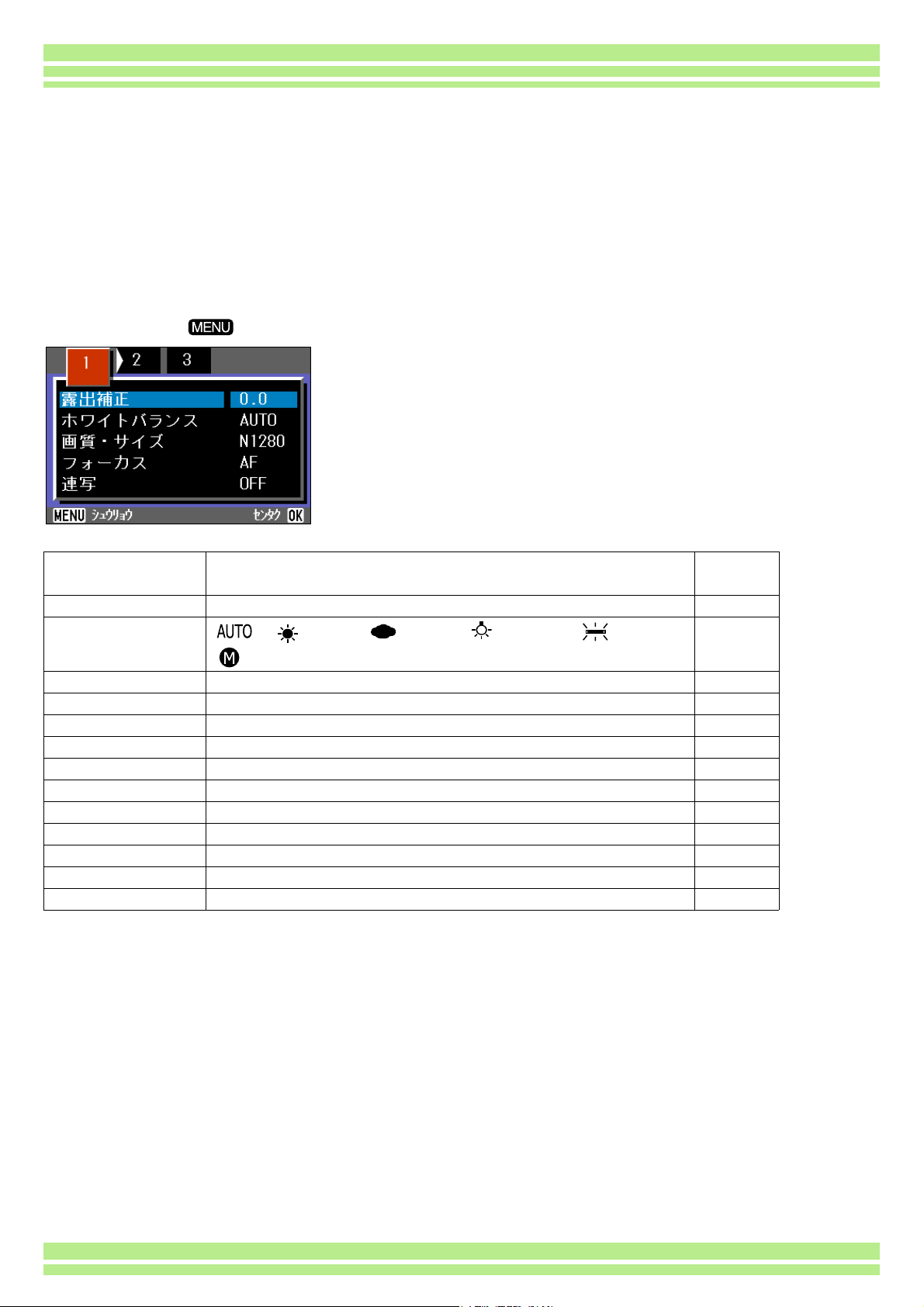
画面一覧
※購入時の初期設定値は、選択肢に[ ]囲みを付けています。
■撮影メニュー(撮影モード時)
撮影モードのときに ボタンを押して表示する。
第 1 部 第 1 章 準備する
設定項目 選択肢
露出補正 -2 ~ +2 P.47
ホワイトバランス
画質・サイズ F2048/N2048/F1280/[N1280]/N640 P.52
フォーカス [AF]/MF/ スナップ / ∽ P.55
連写 [OFF]/ 連写 /S 連写 /M 連写 P.36
測光方式 [ マルチ ]/ 中央 / スポット P.57
ISO 感度 [AUTO]/ISO200/ISO400/ISO800 P.59
シャープネス シャープ /[ 標準 ]/ ソフト P.60
オートブラケット ON/[OFF] P.61
長時間露光 [OFF]/1 秒 /2 秒 /4 秒 /8 秒 P.63
インターバル撮影 P.64
日付入れ撮影 [OFF]/ 日付 / 日時 P.66
撮影設定初期化 P.67
[ ]/ (屋外)/ (曇天)/ (白熱灯)/ (蛍光灯)/
(ワンプッシュ)
参照
ページ
P.49
20
Page 21
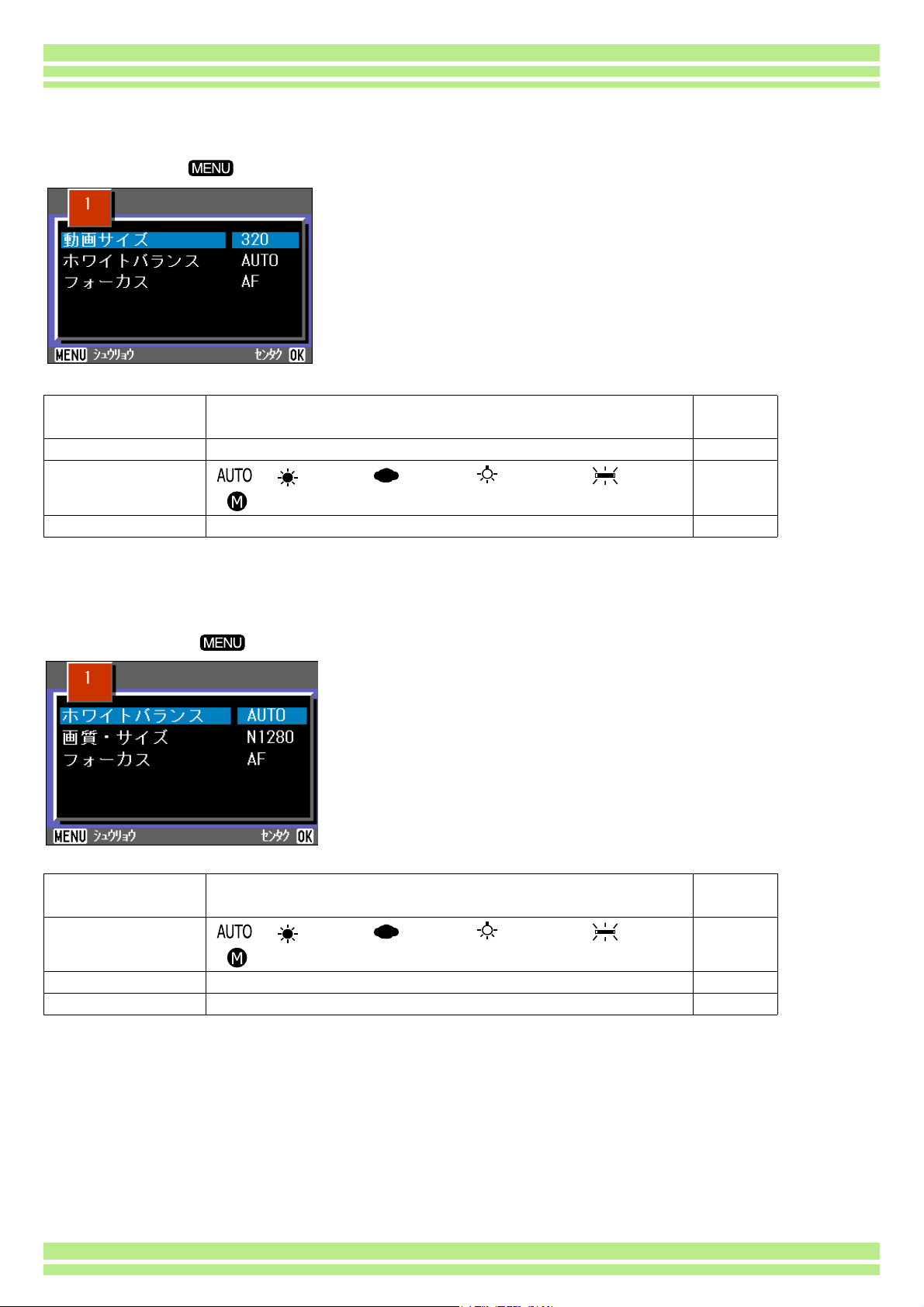
■撮影メニュー(動画モード時)
動画モードのときに ボタンを押して表示する。
第 1 部 第 1 章 準備する
設定項目 選択肢
動画サイズ [320 × 240]/160 × 120 P.39
ホワイトバランス
フォーカス [AF]/MF/ スナップ / ∽ P.55
[ ]/ (屋外)/ (曇天)/ (白熱灯)/ (蛍光灯)
/ (ワンプッシュ)
参照
ページ
P.49
■撮影メニュー(SCENE モード時、文字モードを除く)
SCENE モードのときに ボタンを押して表示する。
設定項目 選択肢
ホワイトバランス
画質・サイズ F2048/N2048/F1280/N1280/N640 P.52
フォーカス [AF]/ スナップ / ∽(遠景モードは除く) P.55
[ ]/ (屋外)/ (曇天)/ (白熱灯)/ (蛍光灯)
/ (ワンプッシュ)
21
参照
ページ
P.49
Page 22
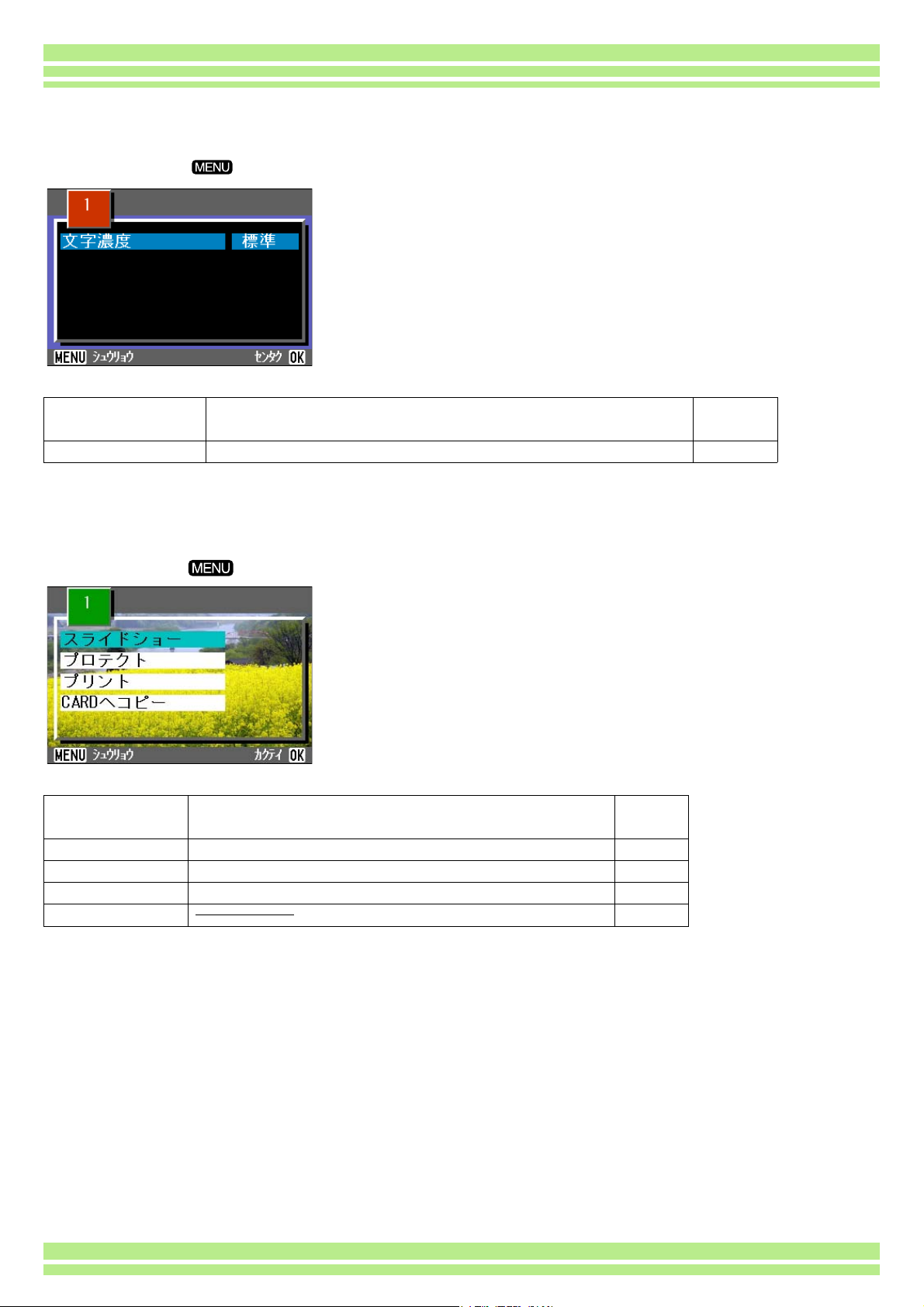
■撮影メニュー(文字モード時 )
文字モードのときに ボタンを押して表示する。
第 1 部 第 1 章 準備する
設定項目 選択肢
文字濃度 濃い /[ 標準 ]/ 淡い P.69
参照
ページ
■再生メニュー
再生モードのときに ボタンを押して表示する。
設定項目 選択肢
スライドショー ON/[OFF] P.79
プロテクト 1 ファイル選択・解除 / 全ファイル選択・解除 P.85
プリント 1 ファイル選択・解除 / 全ファイル選択・解除 P.90
CARD へコピー P.89
参照
ページ
22
Page 23
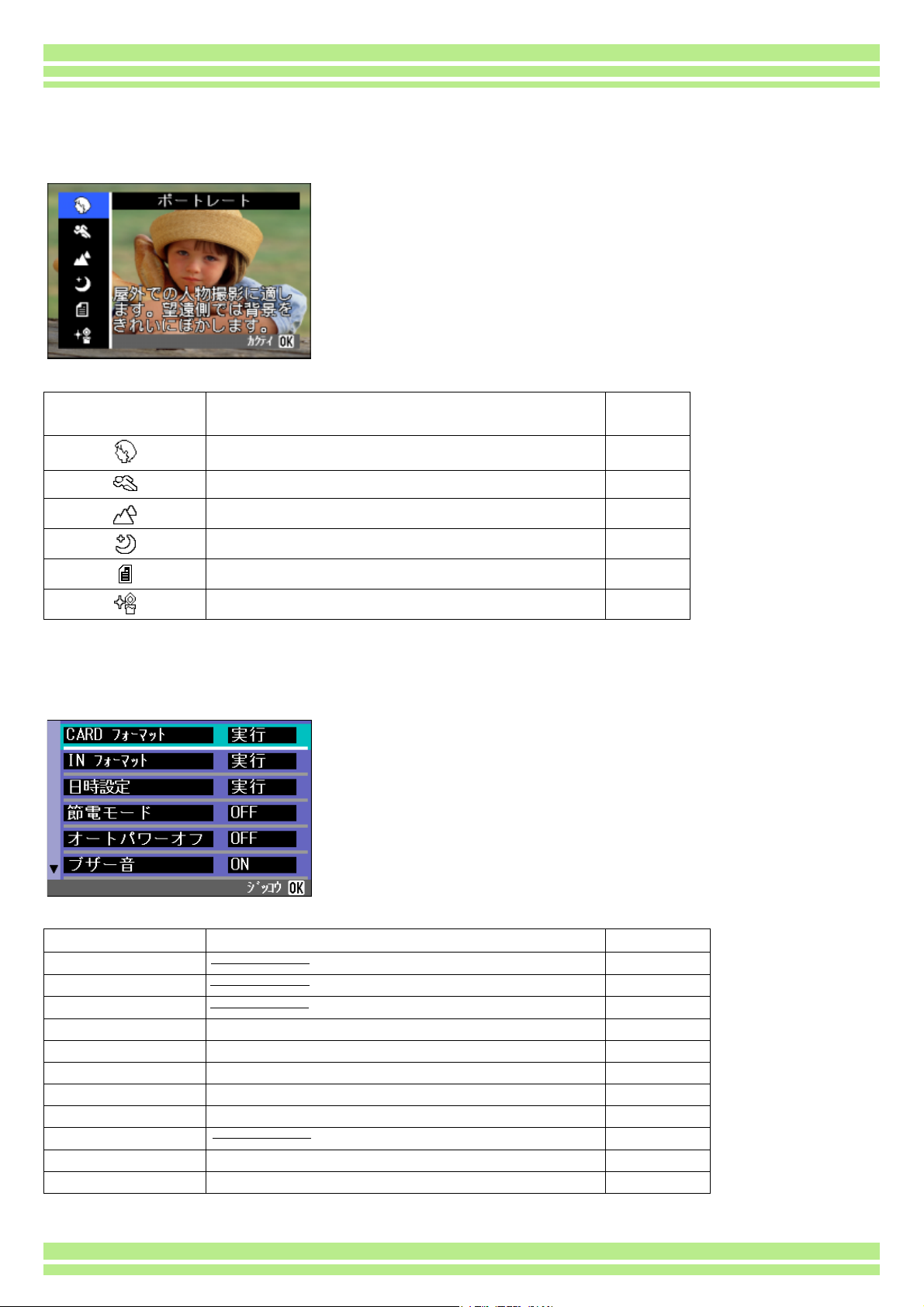
■ SCENE 選択画面(SCENE モード時)
SCENE モードでシーンに適した撮影モードを選択するときに表示される。
第 1 部 第 1 章 準備する
マーク 設定内容
ポートレート P.33
スポーツ P.33
遠景 P.33
夜景 P.33
文字 P.33
高感度 P.33
■ SETUP 画面(SETUP モード時)
SETUP モードのときに表示される。
参照
ページ
設定項目 選択肢 参照ページ
CARD フォーマット P.94
IN フォーマット P.95
日時設定 P.12
節電モード ON/[OFF] P.96
オートパワーオフ OFF/[1 分 ]/5 分 /30 分 P.97
ブザー音 [ON]/OFF P.98
CARD 連続 No. ON/[OFF] P.99
画像確認時間 OFF/[1 秒 ]/2 秒 /3 秒 P.100
LCD 輝度調整 P.101
LANGUAGE [JPN]/ENG/FRA/GER/ 簡体 P.102
ビデオ方式 [NTSC]/PAL P.103
23
Page 24
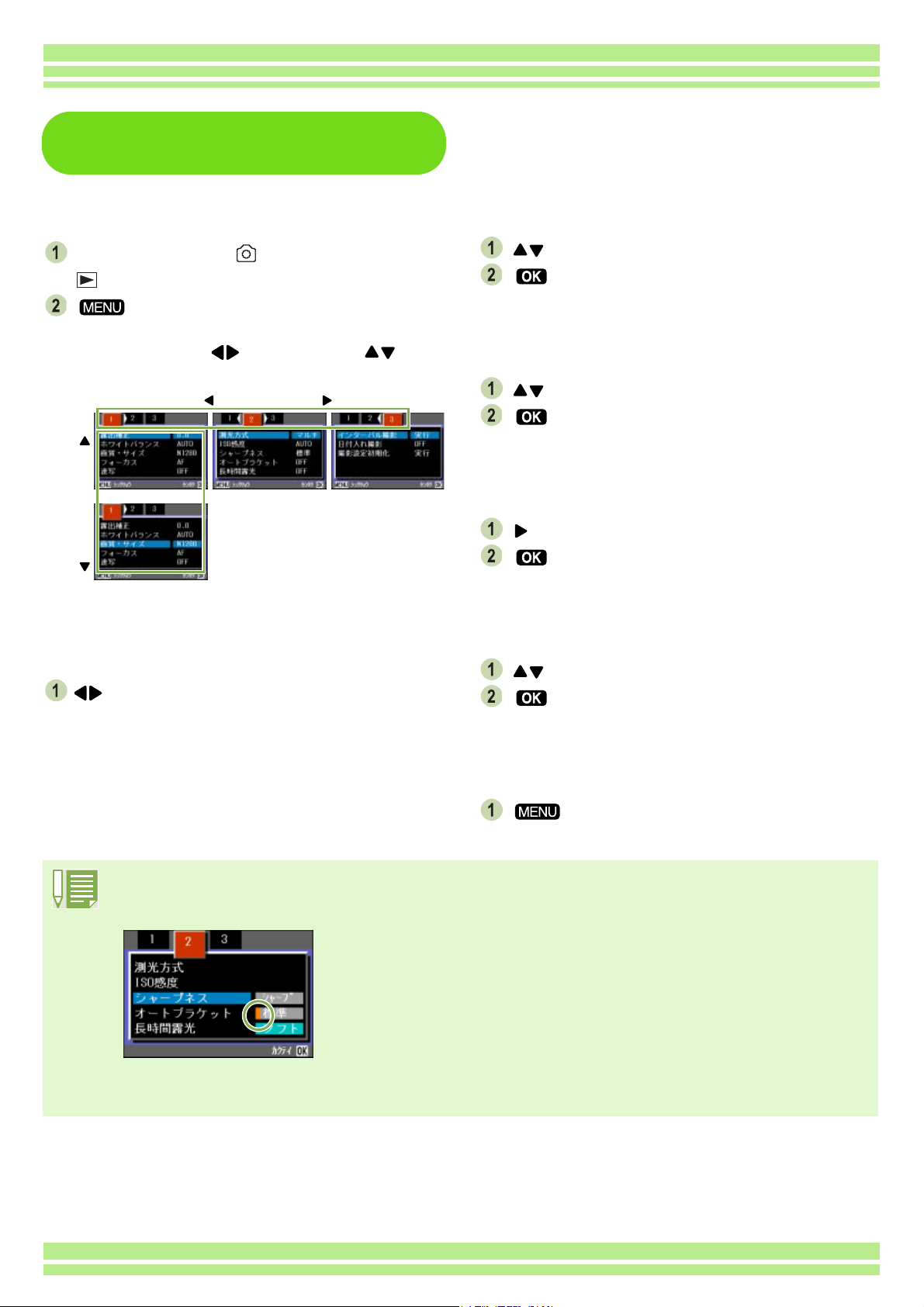
撮影メニュー/ 再生メニューの基本
的な使いかた
第 1 部 第 1 章 準備する
メニューを表示するには
モードダイヤルを (撮影モード)または
(再生モード)に合わせる
ボタンを押す
メニューが表示されます。
メニュー画面では、 ボタンで画面間、 ボタン
で項目間を移動することができます。
メニュー画面を切り替えるには(撮影メニュー)
項目を選択するには
ボタンを押して、選択したい項目を選ぶ
ボタンを押す
設定値を選ぶには(撮影メニュー)
ボタンを押して、選択したい項目を選ぶ
ボタンを押す
確認画面で実行を選ぶには(撮影メニュー)
ボタンを押して、[YES]を選ぶ
ボタンを押す
実行したい項目を選ぶには(再生メニュー)
ボタンを押して、実行したい項目を選ぶ
ボタンを押す
[1]~[3]までのメニュー画面を切り替えることが
できます。
ボタンを押す
撮影画面/再生画面に戻るには
ボタンを押す
・ 設定値を選択する画面では、先頭にオレンジ色の■が表示されているのが、現在の設定値です。設定値を変
更しても(青色表示を移動しても)、設定を確定するまで、前回の設定値を示すためにオレンジ色の表示は
残ります。
・ 設定変更を行う項目によってメニュー画面の流れが多少異なります。詳しくは第 2 章(P.26 ~ 42)、第3章
(P.43 ~ 69)の各項目の説明を参照してください。
24
Page 25
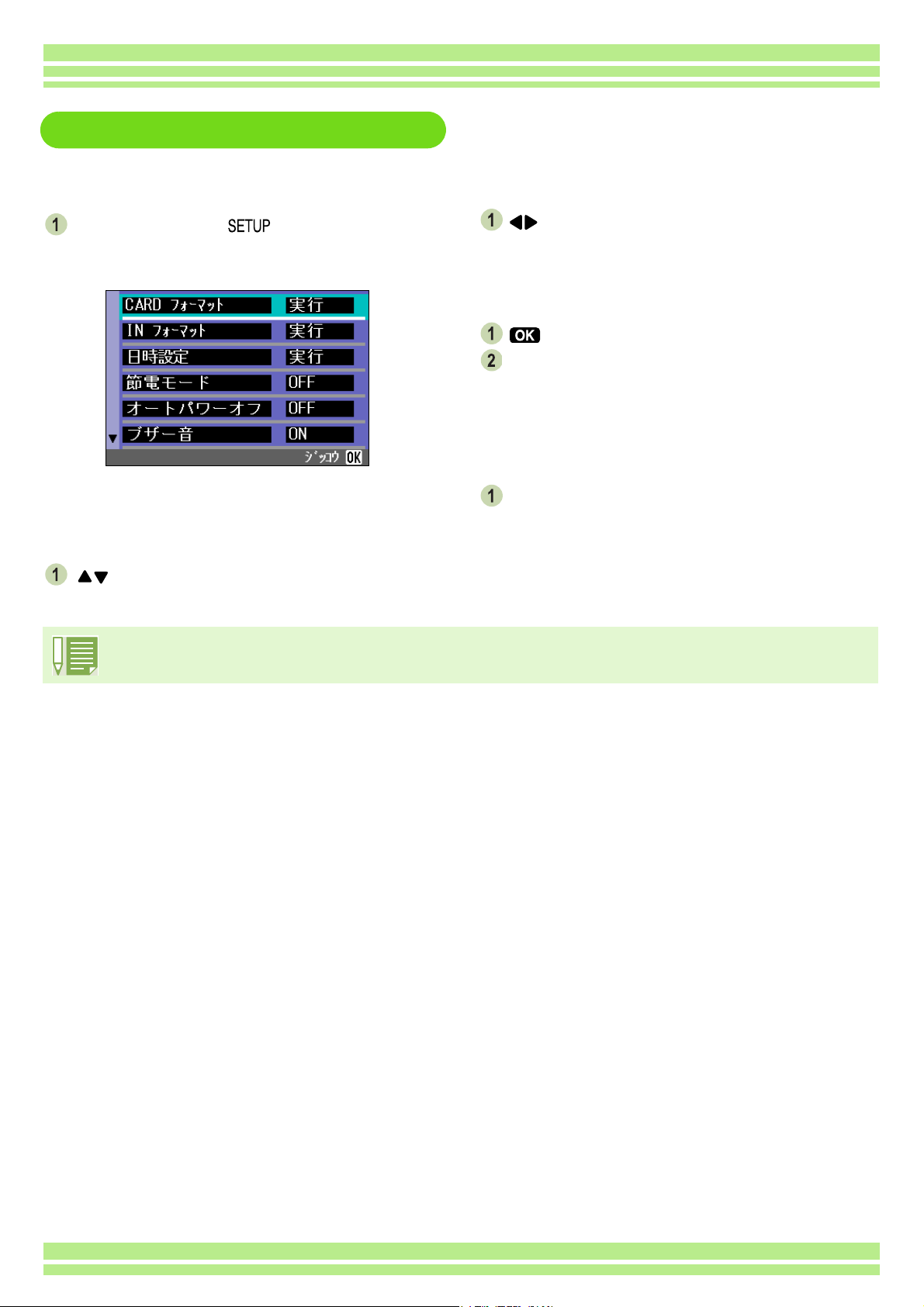
SETUP 画面の基本的な使いかた
第 1 部 第 1 章 準備する
SETUP 画面を表示するには
モードダイヤルを (SETUP モード)に合
わせる
SETUP 画面が表示されます。
項目を選択するには
ボタンを押して、選択したい項目を選ぶ
設定値を選ぶには
ボタンを押して、選択したい項目を選ぶ
[実行]を選んだときには
ボタンを押す
次の画面が表示されるので、必要な設定を行
う
SETUP 画面を消すには
モードダイヤルを他のモードに切り替える
設定変更を行う項目によって操作の流れが多少異なります。詳しくは第 6 章(P.93 ~ 103)の各項目の説明を
参照してください。
25
Page 26
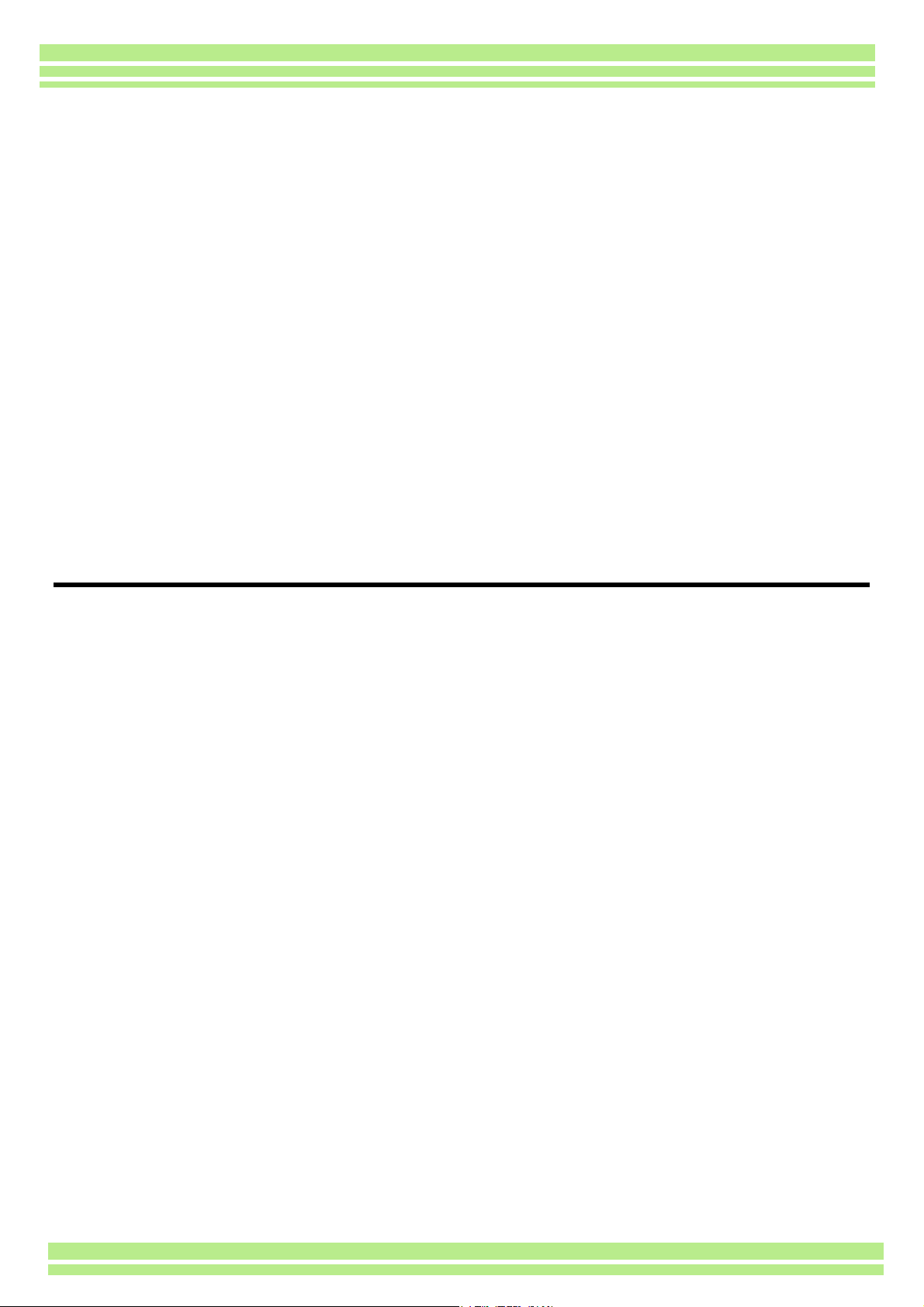
第 2 章 撮影する
ここでは、カメラの構えかたから、静止画や動画などの撮影のしか
たまで、撮影に関する基本操作について説明します。
Page 27
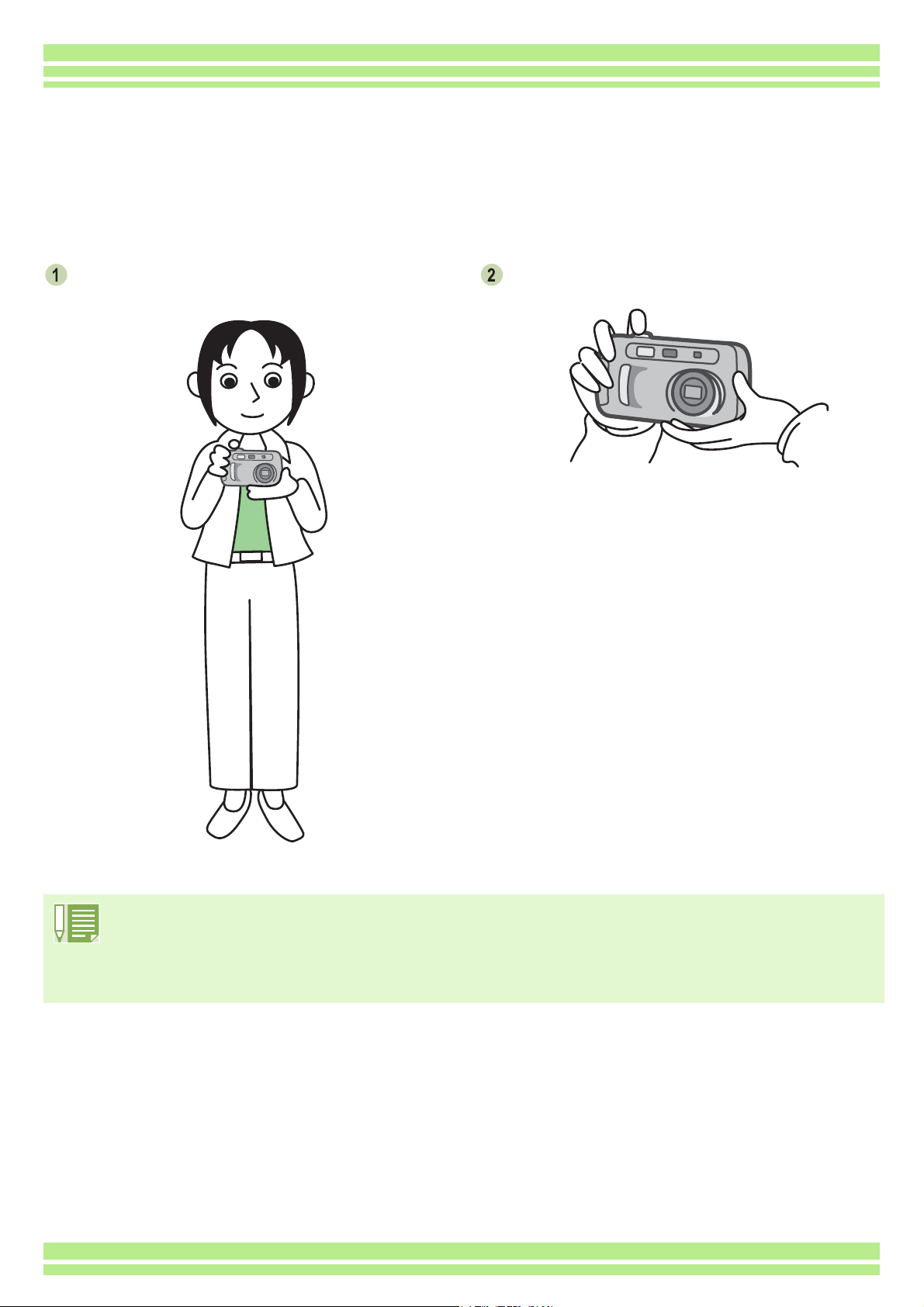
第1部 第2章 撮影する
カメラの構えかた
シャッターボタンを押したときにカメラが動いてしまうと、静止画が鮮明に写りません(手ブレ)。
カメラは次のように正しく構えて撮影しましょう。
カメラを両手でしっかりと持ち、両ひじを軽
く身体につける
シャッターボタンに指を当てる
・ 指や髪、ストラップなどがレンズやフラッシュ発光部にかからないようにしましょう。
・ 手ブレを防ぐには、カメラを両手でしっかりと持って撮ったり、三脚を使用したりします。
次のような場合には、手ブレが起きやすいので注意しましょう。
・フラッシュを使わずに、またはスローシンクロモードを使って、暗い場所で撮影する場合
・ズームを使って撮影する場合
27
Page 28
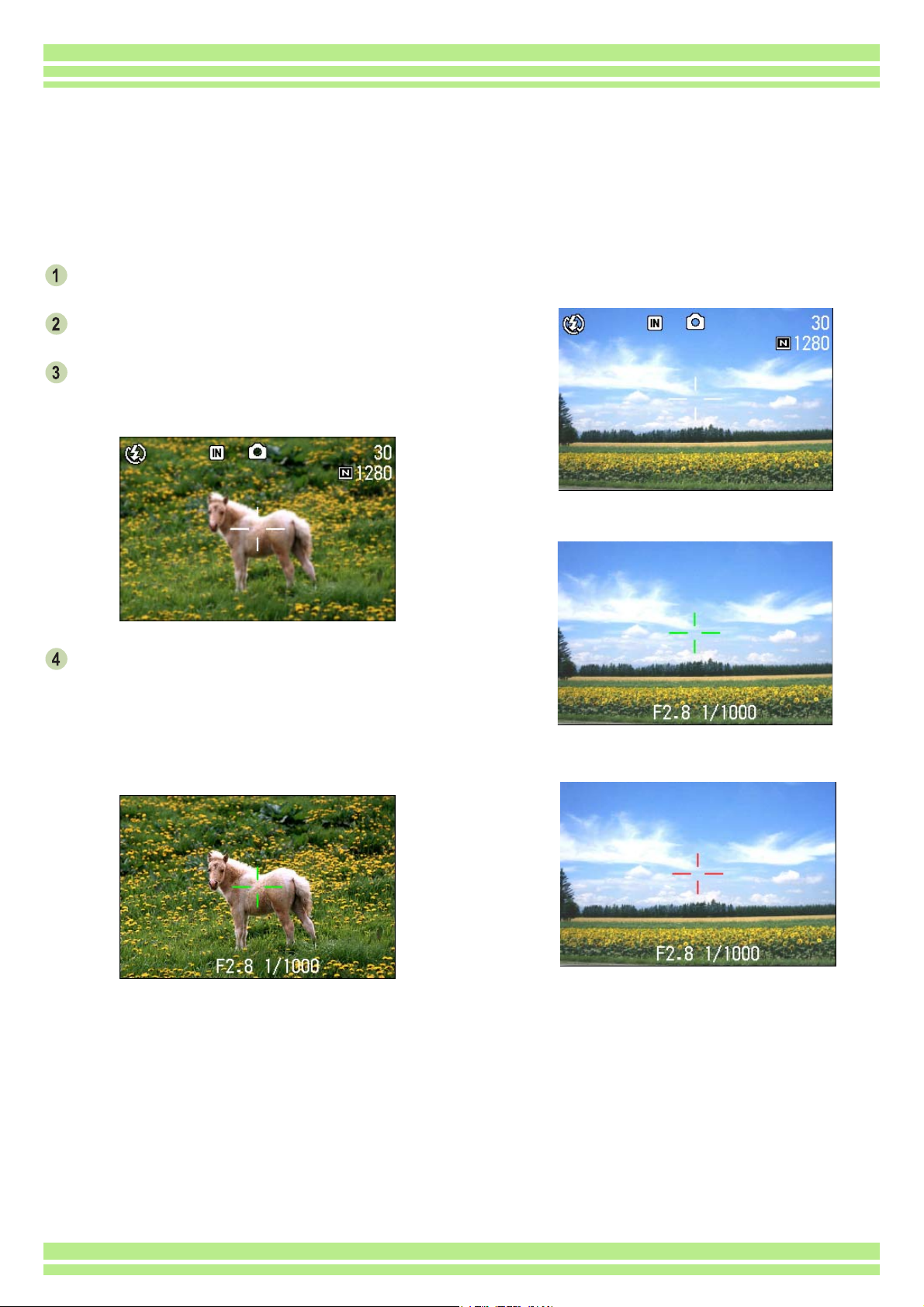
ピントの合わせかた
液晶モニターに表示されている範囲が、静止画や動画として写ります。
ピントはシャッターボタンを半分まで押して(半押し)合わせます。
ピントを合わせるには、次のように操作します。
第1部 第2章 撮影する
写したい被写体にレンズを向ける
液晶モニターで構図を決める
画面中央部でピント合わせが行われるので、
写したい被写体が画面中央部にくるように
カメラ位置を合わせる
シャッターボタンを半押しする
画面下部に F 値(絞り値)とシャッタースピードが表
示され、ピント合わせが行われます。
ピントが合うと、露出、ホワイトバランスが固定され、
液晶モニター中央部の十字と、ファインダー左下の
オートフォーカスランプが緑色に点灯します。いずれ
かでピントが合ったことを確認してください。
ピントが合わない場合には、液晶モニター中央部の十
字は、赤く点灯します。
ピント合わせ前
ピントが合った状態
28
ピントが合わなかった状態
Page 29
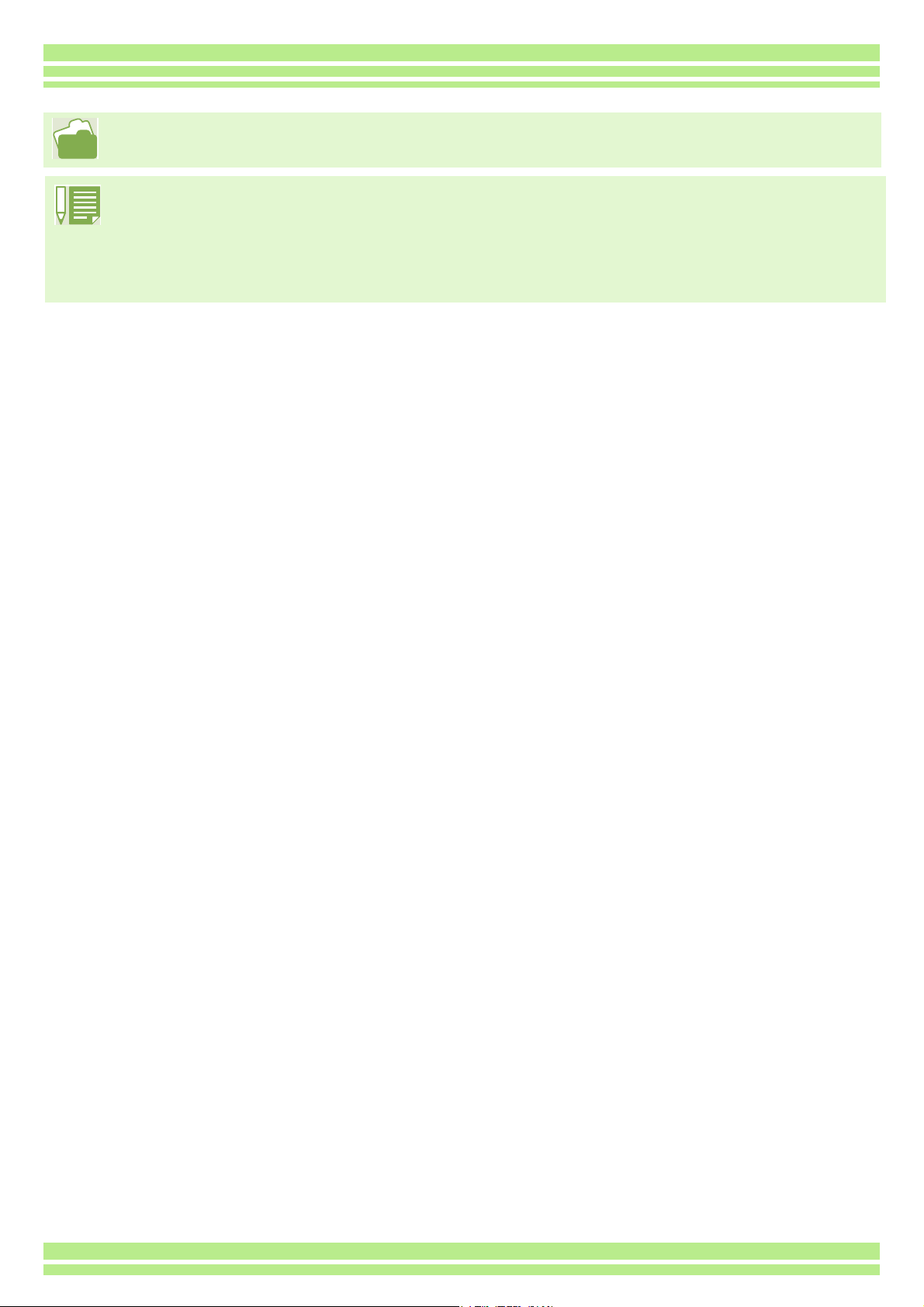
第1部 第2章 撮影する
被写体が構図の中央にないときには→ P.32
・ 半押しを使わずに、最初から全押しで撮る方法もあります。全押しは、一瞬を逃さないための撮影に効果的
です。ただし、撮影中にピントを確認することはできません。(→ P.31)
・ 節電モードにして(→ P.96)ファインダーを使って撮影すると、電池が長持ちします。ただし、その場合に
は、ピントの状態を確認することができません。また、ファインダーで見える範囲と撮影される範囲が、撮
影距離によって若干ずれる場合があります。ピントや撮影範囲をきちんと確認して撮りたいという場合には、
液晶ファインダーの使用をお勧めします。
29
Page 30

第1部 第2章 撮影する
静止画を撮る
静止画を撮るときには、撮影モードを使います。
シャッターボタンを 2 段階に分けて押す撮影方法(半押し)と、一気に押し切る撮影方法(全押し)
があります。
半押しの場合には液晶モニターでピントを確認することができます。また、一瞬のシャッターチャン
スを逃したくないという場合には全押しが便利です。
・ ズームを使って撮るには→ P.40
・ 接写で撮るには→ P.42
ピント合わせを確認して撮る
(半押し)
ここで使うボタン
モードダイヤルを (撮影モード)に合わせ
る
被写体が中央にくるようにして、シャッター
ボタンを半押しする
画面下部に F 値(絞り値)とシャッタースピードが表
示され、ピント合わせが行われます。
ピントが合うと、露出、ホワイトバランスが固定され、
液晶モニター中央部の十字と、ファインダー左下の
オートフォーカスランプが緑色に点灯します。いずれ
かでピントが合ったことを確認してください。
半押ししたシャッターボタンをそのまま静
かに押しきる
撮影された静止画は、一瞬液晶モニターに静止状態で
表示され、記録が行われます。
液晶モニターまたはファインダーを見なが
ら構図を決める
画像確認時間が OFF の時は表示されません。→ P.100
30
Page 31

第1部 第2章 撮影する
一瞬を逃がさない撮りかた(全押し)
ここで使うボタン
モードダイヤルを (撮影モード)に合わせ
る
被写体が中央にくるようにして、シャッター
ボタンを全押しする
自動的にピント合わせが行われた後、静止画が撮影、
記録されます。
液晶モニターまたはファインダーを見なが
ら構図を決める
・ ピントが合いにくい被写体
次のような被写体は、ピントが合わせられないことがあります。
・コントラストのないもの(空、白壁、自動車のボンネットなど)
・横線だけで、凹凸のないもの
・動きの速いもの
・暗いところのもの
・強い逆光および反射光があるもの
・蛍光灯などのちらつきのあるもの
このような被写体を撮影するときは、写したい被写体と同じ距離にある違う被写体にピントを固定してから
撮影してください。(→ P.32)
・ ピントが合いにくい場合には、半押しで撮影することをお勧めします。
31
Page 32

第1部 第2章 撮影する
被写体が構図の中央にないときには(フォーカスロック)
被写体が構図の中央にないときには、ピント合わせ後に構図を決めて撮ることができます。この方法
を“フォーカスロック”と呼びます。
ここで使うボタン
モードダイヤルを (撮影モード)に合わせ
る
被写体が液晶モニターまたはファインダー
の中央にくるようにして、シャッターボタン
を半押しする
画面下部に F 値(絞り値)とシャッタースピードが表
示され、ピント合わせが行われます。
ピントが合うと、露出、ホワイトバランスが固定され、
液晶モニター中央部の十字と、ファインダー左下の
オートフォーカスランプが緑色に点灯します。いずれ
かでピントが合ったことを確認してください。
半押しのまま構図を決める
シャッターボタンをそのまま静かに押しき
る
32
Page 33

第1部 第2章 撮影する
シーンに合わせて撮る
SCENE モードを使うと、6 種類の撮影モードが選択でき、自動的にシーンに適した設定で撮影するこ
とができます。
SCENE モードでは、次の 6 種類からモードが選択できます。
ポートレート
人物を撮影するときに適しています。
スポーツ
動きのあるものを撮影するときに適しています。
夜景
夜景を撮るときに適しています。人物を入れた撮影も可能
です。
文字
モノクロの書類のような白と黒の被写体を撮影するとき
に適しています。撮影した静止画は TIFF ファイルとして
記録されます。
遠景
緑や青空の多い風景を撮影するときに適しています。
・ シーンモードにおいてもホワイトバランス(P.49)の設定ができますが、シーンに合った効果が得られない
場合があります。
・ シーンモードではマニュアルフォーカスは使用できません。
・ シーンモード選択時に、各シーンの説明文の背景に表示される画像は、イメージです。
高感度
薄暗い場所で撮影するときに適しています。
33
Page 34

第1部 第2章 撮影する
SCENE モードを使うには、次のように操作しま
す。
ここで使うボタン
モードダイヤルを (SCENE モード)に合
わせる
SCENE 選択画面が表示されます。
ボタンを押して、使いたいモードを選ぶ
ボタンを押す
SCENE モードの撮影画面に変わり、画面上側に選択し
たモードのマークが表示されます。
ボタンを押すと、SCENE 選択画面が表示され、モー
ドを変更することができます。
ボタンを押すと、撮影メニューが表示されま
す。
シャッターボタンを押す
・ モードダイヤルを (撮影モード)に切り替えると、通常の撮影モードにすることができます。
・ 再び SCENE モードに戻ったときには、前回使ったシーンが選択された状態の SCENE 選択画面が表示されます。
・ 文字のシーンでは画像サイズに 640 × 480、2048 × 1536 は設定できません。640 × 480、2048 × 1536 の設
定で撮影した場合には、自動的に 1280 × 960 のサイズになります。
・ ポートレート / スポーツ / 遠景 / 夜景 / 高感度のモードで、画質や画像サイズを変更したいときには→ P.52
・ 文字のモードで、文字の濃淡を変更したいときには→ P.69
・ フォーカス設定を変更したいときには→ P.55
・ ホワイトバランスの設定を変更したいときには→ P.49
TIFF ファイル
「ティフ」ファイルと読みます。画像データをファイルとして保存するときのファイル形式の 1 つです。
JPEG(ジェイペグ)ファイルよりファイルサイズが大きくなります。
34
Page 35

第1部 第2章 撮影する
各シーンモードと機能の組み合わせ
シーンモードの種類によっては、通常の撮影モードと機能の働きが異なる場合があります。下表を参
照してください。
モード名 フラッシュ マクロ撮影
ポートレート 初期値:発光禁止 不可
スポーツ 初期値:発光禁止 不可
遠景 発光禁止に固定 不可
夜景 強制発光は選択不可 不可
初期値:オート
文字 初期値:発光禁止 使用可
高感度 初期値:発光禁止 使用可
35
Page 36

連写で撮る
連写に設定すると、連続撮影ができます。
シャッターチャンスを逃したくないときに便利です。
連写には、「連写」、「S 連写」、「M 連写」の 3 種類があります。
第1部 第2章 撮影する
連写
シャッターボタンを押している間、連続撮影ができます。
静止画は通常の撮影時と同じように、1 枚ずつ記録します。
S連写
連続した流れ(ストリーム)のシーンを撮影します。
1 回全押しするだけで、撮影間隔 1/7.5 秒で 16 枚(約 2 秒
間)の連続撮影ができます。
16 枚の静止画を 1 組にして、1 つの画像ファイルとして記
録します。
M連写
シャッターボタンを押している間、カメラがシーンを記
憶(メモリー)し、シャッターボタンを離すと、直前の
約 2 秒間が記録されます。
16 枚の静止画を 1 組にして、1 つの画像ファイルとして記
録します。
・ 画像サイズによって、撮影時間が異なります。
・ 連写撮影中は、液晶モニターの表示が消えます。三脚等を使用し、構図を決めて固定するか、ファインダー
をご使用ください。
・ S 連写・M 連写時の画質モードと画像サイズは N2048 になります。
36
Page 37

第1部 第2章 撮影する
連写の設定をする(連写)
連写の設定にするには、次のように操作します。
ここで使うボタン
モードダイヤルを (撮影モード)に合わせ
る
ボタンを押して、[連写]、[S 連写]、
[M 連写]のいずれかを選ぶ
ボタンを押す
ボタンを押す
撮影メニューが消え、画面上側にマークが表示されま
す。
ボタンを押す
撮影メニューが表示されます。
[連写]を選び、 ボタンを押す
・ 通常の 1 枚ごとの撮影に戻したいときには、上記の操作 を行い、 で[OFF]を選択して ボタンを
押します。
・ フラッシュは発光禁止になります。
37
Page 38

第1部 第2章 撮影する
連写で撮影する
ここで使うボタン
前ページの操作から続けて
構図を決めて、シャッターボタンを押したま
まにする
シャッターボタンを押している間、連続して撮影され
ます。
M 連写で撮影する
ここで使うボタン
前ページの操作から続けて
構図を決めて、シャッターボタンを押したま
まにする
記憶を開始します。
シャッターボタンから指を離して撮影を停
止する
S 連写で撮影する
ここで使うボタン
シャッターボタンから指を離す
シャッターボタンを離す前の約 2 秒間をカメラが記憶
し、撮影します。
シャッターボタンを押しはじめてから、2 秒以
内にシャッターボタンを離した場合は、シャッ
ターボタンを押してから離すまでが撮影記録
されます(連続撮影枚数は、16 枚より少なくな
ります)。
前ページの操作から続けて
構図を決めて、シャッターボタンを押す
自動的に 16 枚連続して撮影されます。
38
Page 39

第1部 第2章 撮影する
動画を撮る
動画を撮影できます。
画像サイズは、320 × 240、160 × 120 のいずれかが選択できます。
最大記録時間は最大で約 30 秒(320 × 240 の場合)、約 120 秒(160 × 120)です。
撮影した動画は、1 つの AVI ファイルとして記録されます。
動画を撮影するには、次のように操作します。
ここで使うボタン
モードダイヤルを (動画モード)に合わ
せる
・ フラッシュは発光禁止になります。
・ 動画撮影中、ズーム機能は、デジタルズームのみ使用できます。
シャッターボタンを押す
動画の撮影が開始されます。
次にシャッターボタンを押すまで撮影されます。
シャッターボタンを押して撮影を停止する
・ 動画の画像サイズを変更するには→ P.52
・ フラッシュについて→ P.44
・ ズーム機能について→ P.40
・ デジタルズームについて→ P.41
AVI ファイル
「エーブイアイ」ファイルと読みます。
動画データをファイルとして保存するときのファイル形式の 1 つです。
39
Page 40

第1部 第2章 撮影する
ズームを使って撮る
(望遠):T/ (広角):W ボタンを使うと、被写体までの距離を変えずに、被写体の大きさを変え
て写すことができます。(35mm カメラ換算で 35 ~ 105mm)
(望遠)ボタンを押すと、液晶モニターおよ
びファインダーに見える被写体が大きくなりま
す。
(広角)ボタンを押すと、液晶モニターおよ
びファインダーに見える範囲が広くなります。
望遠ズーム
ズームを使って撮影するには、次のように操作
します。
ここで使うボタン
モードダイヤルを (撮影モード)に合わせ
る
広角ズーム
液晶モニターまたはファインダーを見なが
ら、 ボタンや ボタンでズームを行い、
構図を決める
液晶モニターにズームの状況を示すバーが表示され
ます。
シャッターボタンを押す
40
Page 41

第1部 第2章 撮影する
デジタルズームを使って撮る
デジタルズームとは、画像処理によって画像を拡大する機能です。
デジタルズームを行うと、 (望遠)ボタンを押して設定した拡大倍率(光学ズーム)より、さらに
被写体を拡大できます(最大 3.4 倍まで)。
デジタルズームを使って撮影するには、次のよ
うに操作します。
ここで使うボタン
モードダイヤルを (撮影モード)に合わせ
る
液晶モニターを見ながら、 ボタンで最大
にズームを行う
液晶モニターにズームの状況を示すバーが表示され
ます。
ズームバーの T 側(望遠)の端まで拡大され
ている状態で、いったん ボタンを離し、再
び ボタンを押し続ける
デジタルズームが行われ、被写体が拡大されます。
シャッターボタンを押す
・ デジタルズームは拡大するほど画質が劣化します。
・ デジタルズーム時は液晶モニターで構図を決めてください。
・ モードダイヤルでモードを切り替えると、デジタルズームの設定は解除されます。
・ デジタルズームを解除するには、 ( 広角 ) ボタンを押します。
・ 文字モード撮影時には、デジタルズームは使用できません。
光学ズーム
レンズを動かして焦点距離を変更し、拡大する機能のことです。
41
Page 42

第1部 第2章 撮影する
接写する(マクロ撮影)
(マクロ)ボタンを使うと、レンズを被写体に接近させて撮影できます(マクロ撮影)。
最短 1cm まで近づけることができるので、花や昆虫など小さな被写体の撮影に便利です。
接写するには、次のように操作します。
ここで使うボタン
モードダイヤルを (撮影モード)に合わせ
る
・ ズームを使用しているときには、次の距離までのマクロ撮影ができます。
広角(W)時:最短 1cm
望遠(T)時:最短 16cm
・ マクロモードを解除するには、もう一度 (マクロ)ボタンを押します。
・ マクロ撮影の際は、ファインダーは使用できません。液晶モニターをご使用ください。
(マクロ)ボタンを押す
画面左側にマクロモードのマークが表示されます。
シャッターボタンを押す
広角ズームにするには→ P.40
42
Page 43

第 3 章 こんな撮影がしたいときには
ここでは、撮影に関するさまざまな設定の変更方法について説明し
ます。
Page 44

第 1 部 第 3 章 こんな撮影がしたいときには
フラッシュを使うには
(フラッシュ)ボタンを使うと、フラッシュモード(発光、発光禁止などの設定)を切り替えるこ
とができます。撮影時の状況や、目的によって切り替えて撮影します。
フラッシュの光が、届く距離は、広角の場合約 0.2 ~ 4.5m、望遠の場合約 0.16 ~ 2.5m です。
フラッシュモードの設定は、液晶モニターの左上に表示されるマークで確認できます。
[フラッシュモードの種類]
マーク モード名 内容
発光禁止 フラッシュを発光しません。フラッシュが禁止されているときや、
室内の照明を利用して撮影するときに使用します。
オート 逆光や被写体が暗いときには自動的にフラッシュが発光します。
オート赤目 赤目現象を軽減しながらフラッシュを発光します。人物を撮影す
るときに、人物の目が赤く写る赤目現象を軽減します。
(点灯)
強制発光 撮影時に必ずフラッシュを発光します。
昼間屋外での撮影で、逆光のときなどに使用します。
(点滅)
スローシンクロ シャッタースピードを遅くして発光します。
夜景を背景にした人物を撮影するときなどに使用します。
フラッシュモードを切り替えるには、次のよう
に操作します。
ここで使うボタン
(フラッシュ)ボタンを押して、フラッシュ
モードを切り替える
充電を開始します。フラッシュ充電中は液晶モニター
が消え、フラッシュランプが点滅します。充電が完了
すると、点滅が点灯に変わり、撮影が可能になります。
モードダイヤルを (撮影モード)に合わせ
る
または (SCENE モード)に合わせてシーンを選
択し撮影できる状態にします。
44
Page 45

第 1 部 第 3 章 こんな撮影がしたいときには
スローシンクロ
暗い場所での撮影時に、背景もキレイに撮影したいときに使う手法で、シャッタースピードを遅くしてフラッ
シュを発光します。
赤目現象
暗い場所で (フラッシュ)を使って撮影したときに、人物の目が赤く写ってしまうことがあります。これを
赤目現象といいます。
・ 購入時には、発光禁止に設定されています。
・ (フラッシュ)ボタンを押して変更するまで、設定内容は保持されます。
・ 動画、連写では、発光禁止になります。
・ 発光禁止やスローシンクロモードのときには、シャッタースピードが遅くなり、手ブレを起こすことがあり
ます。カメラを両手でしっかり固定させて撮影してください。
・ SCENE モードの遠景モードでは、設定が発光禁止に固定されます。
・ SCENE モードの夜景モードでは、強制発光は選択できません。また、初期値はオートに設定されています。
・ フラッシュ充電中でもフラッシュボタンを押すことにより、発光禁止モードに戻ることができます。この際、
フラッシュの充電は中断されます。
45
Page 46

第 1 部 第 3 章 こんな撮影がしたいときには
セルフタイマーを使うには
セルフタイマーは、10 秒後、2 秒後の 2 種類から選択できます。
撮影者自身も静止画に写りたいときには 10 秒の設定で、手ブレを防ぎたいときには 2 秒に設定する
と便利です。
三脚はカメラ下部の三脚ネジ穴へしっかり取り付けてください。
セルフタイマーを使って撮影するには、次のよ
うに操作します。
ここで使うボタン
モードダイヤルを (撮影モード)に合わせ
る
(セルフタイマー)ボタンを押す
セルフタイマーモードに入り、セルフタイマーのマー
クが表示されます。
マークの右側にある「10」は秒数を示しています。こ
の状態でシャッターボタンを押すと、10 秒後に撮影さ
れます。
シャッターボタンを押す
フラッシュが点滅し、セルフタイマーがスタートしま
す。約 10 秒後にシャッターが切れます。シャッター
が切れる約 2 秒前から「ピピピピッ」というブザー音
が鳴ります。
シャッターが切れると、セルフタイマーのモードが解
除されます。
・ (セルフタイマー)ボタンは、1 回押すごとに、10 秒→ 2 秒→セルフタイマー解除→ 10 秒→ 2 秒→・・・
と切り替わります。
・ セルフタイマーの設定は、電源をオフにすると解除されます。
・ シャッターボタンを押したときに、ピントが固定されます。
46
Page 47

第 1 部 第 3 章 こんな撮影がしたいときには
露出を変えるには(露出補正)
静止画の写りを全体的に明るくしたり、暗くしたりするのが露出の設定です。
通常、撮影範囲の中央に被写体があると自動的に逆光補正を行い、適切な露出で撮影できます。しか
し、次のような場合や、意図的に露出を変えて撮影をしたいときには、露出を変更して撮影すること
ができます。
露出は、-2.0 ~ +2.0 までの間で設定できます。
逆光撮影の場合
背景が非常に明るい場合など、被写体は暗く(露出アン
ダー)になってしまうことがあります。
白っぽい被写体を写す場合
全体に白っぽい被写体を写すときは、全体的に暗くなり、
人物などは暗く、白いものはグレーのように写ることがあ
ります。
黒っぽい被写体を写す場合
全体に黒っぽい被写体を写すときは、全体的に明るく(露
出オーバーに)なり、人物などは白く、黒いものはグレー
のように写ることがあります。スポットライトが当たった
人物を写すときなども同様です。
47
Page 48

露
出を変更するには、次のように操作します。
ここで使うボタン
モードダイヤルを (撮影モード)に合わせ
る
第 1 部 第 3 章 こんな撮影がしたいときには
ボタンを押して、値を設定する
-(マイナス)側に変更すると、暗くなります。+(プ
ラス)側に変更すると、明るくなります。
この状態でシャッターボタンを押すこともできます。
ボタンを押す
撮影メニューが表示されます。
[露出補正]を選び、 ボタンを押す
露出補正バーが表示されます。
ボタンを押す
露出補正の設定が完了します。
ボタンを押す
撮影メニューが消え、画面右側に設定値が表示されます。
以降、設定を変更するまで、この設定で撮影されます。
・ 購入時には、0.0 に設定されています。この場合、値は表示されません。
・ 逆光のとき、撮影範囲の中央に被写体がないときには、カメラは逆光状態と判断しません。露出補正をして
ください。
48
Page 49

第 1 部 第 3 章 こんな撮影がしたいときには
自然光や照明光を使うには(ホワイトバランス)
通常のカメラでは、被写体のまわりの照明によっては、白い被写体が白く写らない場合があります。
デジタルカメラでは、ホワイトバランスという機能があり、白い被写体は白く写るように、自動的
に調整を行います。
購入時には、ホワイトバランスは「AUTO」(自動)に設定されているので、通常は変更の必要はあり
ませんが、ホワイトバランスの調整がうまく合いにくい場合には、設定を変更します。
[選択できるモードの種類]
マーク モード名 内容
オート 自動的に調整します。
屋外 屋外(晴天)の撮影で、ホワイトバランスが合わないときに選択
します。
曇天 曇天や日影などの撮影で、ホワイトバランスが合わないときに選
択します。
白熱灯 白熱灯の下の撮影で、ホワイトバランスが合わないときに選択し
ます。
蛍光灯 蛍光灯の下の撮影で、ホワイトバランスが合わないときに選択し
ます。
ワンプッシュ 手動でホワイトバランスを設定することができます。
次の被写体は、ホワイトバランスの自動調整がうまく合いにくいことがあります。
・ 単一色の被写体
・ 複数の光源下にある被写体
ホワイトバランスを設定するには、次のように
操作します。
ここで使うボタン
ボタンを押す
撮影メニュー(または動画メニュー)が表示されます。
ボタンを押して、[ホワイトバランス]を
選び、 ボタンを押す
モードダイヤルを (撮影モード)に合わせる
SCENE モードで撮影するときには、 (SCENE モー
ド)に合わせ撮影モードを選びます。
動画を撮影するときには、 (動画モード)に合わせ
ます。
49
Page 50

第 1 部 第 3 章 こんな撮影がしたいときには
■ // / / を選択する場合
ここで使うボタン
ボタンを押して、モードを選ぶ
この状態でシャッターボタンを押すこともできます。
ボタンを押す
ホワイトバランスの設定が完了します。
ボタンを押す
撮影メニューが消え、画面左上に設定値が表示されま
す。
以降、設定を変更するまで、この設定で撮影されます。
・ オートモードの場合、被写体に白色系の部分が少ないと、ホワイトバランスが合わないことがあります。こ
のようなときには、被写体に白色系のものを入れて撮影してください。
・ 屋外、曇天、白熱灯、蛍光灯に設定した場合には、フラッシュは発光禁止になります。
50
Page 51

第 1 部 第 3 章 こんな撮影がしたいときには
■ (ワンプッシュ)を選択する場合
ここで使うボタン
ボタンを押して、 (ワンプッシュ)を
選ぶ
撮影する照明の下で、紙などの白い被写体に
カメラを向ける
ボタンを押す
ホワイトバランスが設定されます。
ボタンを押す
ホワイトバランスの設定が完了します。
ボタンを押す
撮影メニューが消え、画面左上に設定値が表示されま
す。
以降、設定を変更するまで、この設定で撮影されます。
操作 で ボタンを押すと、設定したホワイトバランスで画面が再表示されます。思いどおりにならなかっ
た場合には、操作 を繰り返して、何度でも設定変更ができます。
51
Page 52

第 1 部 第 3 章 こんな撮影がしたいときには
画質モード / 画像サイズを選ぶには(画質・サイズ)
記録された静止画や動画のファイルの大きさは、画質モードと画像サイズの設定によって変わりま
す。
画質モードについて
静止画や動画を画像ファイルとして保存すると
きには、画像データを圧縮してファイルにしま
す。
画質モードとは、そのときの圧縮率の設定のこ
とです。
画質モードには、N(Normal)と F(Fine)の 2
種類があります。
Normal モード
圧縮率は高くなりファイルのサイズは小さくなります。通
常は、このモードで撮影します。
画像サイズについて
画像サイズは、画像の大きさのことで、ホームペー
ジで利用したり、電子メールで送信したりする場
合には、小さいサイズが適しています。印刷して
利用する場合には、大きいサイズを選択したほう
が、美しく印刷できます。
保存
内蔵メモリーやSDメモリーカードなどの記録媒
体にデータをファイルとして記録することを
「保存する」と呼びます。一般的には、フロッ
ピーディスクやハードディスクなどに記録する
操作の際によく使われる言葉です。
・ 動画では、画質モードの設定はできません。
・ 静止画と動画では、設定できる画像サイズが
異なります。
画像ファイル
静止画や動画などのファイルを画像ファイル
と呼びます。
Fine モード
圧縮率は低くなりファイルのサイズは大きくなりますが、
Normal モードより高画質になります。
52
Page 53

第 1 部 第 3 章 こんな撮影がしたいときには
静止画の画質モード/画像サイズを
変更する
画質モードと画像サイズの組み合わせ
サイズ
2048 ×
1536
モ
F(Fine) F2048 F1280
I
N(Normal) N2048 N1280 N640
ド
太枠内は画面に表示されるときの名称です。
※ 640 は Fine モードはありません。
詳しくは、P.143 をご覧ください。
画質モード / 画像サイズを変更するには、次の
ように操作します。
ここで使うボタン
1280 ×
960
640 ×
480
[画質・サイズ]を選び、 ボタンを押す
ボタンを押して、画質・サイズを選ぶ
ボタンを押す
画質・サイズの設定が完了します。
ボタンを押す
撮影メニューが消え、画面右上に設定値が表示されます。
モードダイヤルを (撮影モード)に合わせる
または (SCENE モード)に合わせてモー
ドを選択し撮影できる状態にする
ボタンを押す
以降、設定を変更するまで、この設定で撮影されます。
撮影メニューが表示されます。
・ 購入時には、N1280 に設定されています。
・ SCENE モードで文字のシーンを選択しているときには、自動的に 1280 のサイズになります。
53
Page 54

第 1 部 第 3 章 こんな撮影がしたいときには
動画の画像サイズを変更する
動画では、画質モードは設定できません。
画像サイズには、320 × 240、160 × 120 の 2 種
類があります。
・購入時には、320 × 240 に設定されています。
画像サイズを変更するには、次のように操作し
ます。
ここで使うボタン
[動画サイズ]を選び、 ボタンを押す
ボタンを押して、サイズを選ぶ
モードダイヤルを (動画モード)に合わせ
る
ボタンを押す
撮影メニューが表示されます。
ボタンを押す
動画サイズの設定が完了します。
ボタンを押す
撮影メニューが消え、画面右上に設定値が表示されます。
以降、設定を変更するまで、この設定で撮影されます。
54
Page 55

第 1 部 第 3 章 こんな撮影がしたいときには
手動でピントを合わせて撮影する(フォーカス)
オートフォーカスでピントが合わないときには、手動でピントを合わせること(マニュアルフォーカ
ス)ができます。
また、撮影距離を固定して撮影することもできます。固定の場合には、スナップまたは(∞)無限遠
のいずれかに固定できます。
マニュアルフォーカスで撮影する
マニュアルフォーカスで撮影するには、次のよ
うに操作します。
ここで使うボタン
モードダイヤルを (撮影モード)に合わせ
る
動画を撮影するときには、 (動画モード)に合わせ
ます。
ボタンを押して、[MF]を選ぶ
ボタンを押す
フォーカスの設定が完了します。
ボタンを押す
メニューが消え、画面上側に MF と表示されます。
ボタンを押す
撮影メニューが表示されます。
[フォーカス]を選び、 ボタンを押す
ボタンを押してピントを合わせる
ボタンを押すと近距離方向に移動します。
ボタンを押すと遠距離方向に移動します。
以降、設定を変更するまで、このマニュアルフォーカスで
撮影されます。
・ 購入時には、AF(オートフォーカス)に設定
されています。
・ マニュアルフォーカスのときには、 ボ
タンを押すことで液晶モニター中央部分を
拡大表示して、フォーカスを合わせやすくす
ることができます。ただし、インターバル撮
影時は使用できません。
・ シーンモードではマニュアルフォーカスは
使用できません。
55
Page 56

第 1 部 第 3 章 こんな撮影がしたいときには
撮影距離を固定して撮影する
撮影距離を固定して撮影するには、次のように
操作します。
ここで使うボタン
モードダイヤルを (撮影モード)に合わせ
る
SCENE モードで撮影するときには、 (SCENE モー
ド)に合わせ撮影モードを選びます。
動画を撮影するときには、 (動画モード)に合わせ
ます。
ボタンを押して、[スナップ]または[∞]
(無限遠)を選ぶ
ボタンを押す
フォーカスの設定が完了します。
ボタンを押す
撮影メニューが消え、画面上側に設定値が表示されま
す。
ボタンを押す
撮影メニューが表示されます。
[フォーカス]を選び、 ボタンを押す
以降、設定を変更するまで、この設定で撮影されます。
56
Page 57

第 1 部 第 3 章 こんな撮影がしたいときには
測光方式を変えるには(測光方式)
露出値を決めるときの測光方式(どの範囲で測光するか)を変更することができます。
測光方式には、マルチ、中央、スポットの 3 種類があります。
マルチ
撮影範囲全体を細かく分割して、それぞれで測光して総合
的に判断します。
購入時にはこの値に設定されています。
中央
中央部分に重点を置きつつ、全体を測光して判断します。
中央と周辺の明るさが異なるときに使います。
測光方式を変更するには、次のように操作しま
す。
ここで使うボタン
モードダイヤルを (撮影モード)に合わせ
る
スポット
中央部分のみで測光して判断します。
中央の明るさに強制的に合わせたいときに使います。逆光
やコントラストの差が著しいときなどに役立ちます。
ボタンを押す
撮影メニューが表示されます。
必要に応じて ボタンを押し、画面を切り
替える
57
Page 58

第 1 部 第 3 章 こんな撮影がしたいときには
[測光方式]を選び、 ボタンを押す
ボタンを押して、設定値を選ぶ
ボタンを押す
測光方式の設定が完了します。
ボタンを押す
撮影メニューが消え、画面左側に設定値が表示されま
す。
以降、設定を変更するまで、この設定で撮影されます。
・購入時には、マルチに設定されています。
58
Page 59

第 1 部 第 3 章 こんな撮影がしたいときには
撮影感度を設定するには(ISO 感度)
撮影感度(ISO 感度)を設定して撮影することができます。
購入時には、ISO 感度は「AUTO」(自動)に設定されています。
高い感度にしたい場合など、次の 3 種類の設定から選択できます。
ISO200、ISO400、ISO800
撮影感度を設定するには、次のように操作しま
す。
ここで使うボタン
モードダイヤルを (撮影モード)に合わせ
る
[ISO 感度]を選び、 ボタンを押す
ボタンを押して、ISO 感度を選ぶ
ボタンを押す
撮影メニューが表示されます。
ボタンを押す
ISO 感度の設定が完了します。
ボタンを押す
撮影メニューが消え、画面右側に設定値が表示されます。
必要に応じて ボタンを押し、画面を切り
替える
以降、設定を変更するまで、この設定で撮影されます。
・ 購入時には、AUTO に設定されています。
・ フラッシュを使わずに暗い場所で撮影する場合、感度を上げると被写体を明るく撮影できます。
・ ISO 感度を上げると、少ない光量でも撮影できるようになりますが、ノイズが現れることがあります。ISO 感
度が高くなればなるほどノイズが現れやすくなりますので、注意が必要です。
59
Page 60

第 1 部 第 3 章 こんな撮影がしたいときには
静止画の質感を変えるには(シャープネス)
静止画の質感をシャープにしたりソフトにしたりすることができます。
購入時には、標準に設定されています。
静止画の質感を変更するには、次のように操作
します。
ここで使うボタン
[シャープネス]を選び、 ボタンを押す
ボタンを押して、設定値を選ぶ
モードダイヤルを
(撮影モード)に合わせる
ボタンを押す
撮影メニューが表示されます。
必要に応じて ボタンを押し、画面を切り
替える
ボタンを押す
シャープネスの設定が完了します。
ボタンを押す
撮影メニューが消え、画面右側に設定値が表示されます。
以降、設定を変更するまで、この設定で撮影されます。
60
Page 61

第 1 部 第 3 章 こんな撮影がしたいときには
露出を変化させて連続撮影するには(オートブラケット)
オートブラケットは、設定されている露出を基準に -0.5EV、± 0、+0.5EV と 3 段階の露出で、自動
的に 3 枚連続して撮影する機能です。3 枚の中から一番よく撮れた静止画を選ぶことができます。
購入時には、OFF に設定されています。
オートブラケット撮影を行うには、次のように
操作します。
ここで使うボタン
[オートブラケット]を選び、 ボタンを
押す
[ON]を選び、 ボタンを押す
モードダイヤルを (撮影モード)に合わせ
る
ボタンを押す
撮影メニューが表示されます。
必要に応じて ボタンを押し、画面を切り
替える
ボタンを押す
撮影メニューが消え、画面左側に設定値が表示されま
す。
61
Page 62

シャッターボタンを押す
設定されている露出補正値を基準に、-0.5EV、±0、+0.5EV
で 3 枚連続撮影されます。
撮影直後に液晶モニターに表示される 3 枚の静止画
は、左から -0.5EV、基準の補正値、+0.5EV です。
以降、変更するまで、この設定で撮影されます。
・ 露出補正値を変更したいときには→ P.47
・ ホワイトバランスを変更したいときには→ P.49
第 1 部 第 3 章 こんな撮影がしたいときには
62
Page 63

第 1 部 第 3 章 こんな撮影がしたいときには
露光時間を設定するには(長時間露光)
露光時間を設定すると、設定した時間内シャッターを開いて撮影します。
露光時間を設定すると、夜景を写したときに、花火や車などの被写体の軌跡を撮影することができま
す。
露光時間は、1 秒、2 秒、4 秒、8 秒から選択できます。
・ 購入時には、OFF に設定されています。
・ 露光時間を設定したときには、シャッタース
ピードが遅くなり、手ブレを起こすことがあ
露光時間を設定するには、次のように操作します。
ここで使うボタン
ります。カメラを両手でしっかり固定させて
撮影してください。
モードダイヤルを (撮影モード)に合わせる
[長時間露光]を選び、 ボタンを押す
ボタンを押して、露光時間を選ぶ
ボタンを押す
撮影メニューが表示されます。
必要に応じて ボタンを押し、画面を切り
替える
ボタンを押す
長時間露光の設定が完了します。
ボタンを押す
撮影メニューが消え、画面下側に設定値が表示されます。
以降、設定を変更するまで、この設定で撮影されます。
63
Page 64

第 1 部 第 3 章 こんな撮影がしたいときには
一定間隔で自動撮影する(インターバル撮影)
設定した時間間隔で、自動的に撮影することができます。
撮影間隔は、30 秒~ 3 時間の間で設定できます。
インターバル撮影するには、次のように操作し
ます。
ここで使うボタン
モードダイヤルを (撮影モード)に合わせ
る
[インターバル撮影]を選び、 ボタンを
押す
ボタンを押して時間を設定する
ボタンを押す
撮影メニューが表示されます。
ボタンを押して分の設定へ移動し、 ボ
タンを押して、分を設定する
ボタンを押して秒の設定へ移動し、 ボ
タンを押して、秒を設定する
ボタンを押す
インターバル撮影の設定が完了します。
必要に応じて ボタンを押し、画面を切り
替える
インターバル撮影に設定した場合は、連写の設定が[連写]、[M 連写]に設定されていても、自動的に連写 OFF
に切り替わります。
64
Page 65

第 1 部 第 3 章 こんな撮影がしたいときには
ボタンを押す
撮影メニューが消え、画面上部に「インターバル」と
表示されます。
シャッターボタンを押す
設定した間隔で、次々に撮影されます。
撮影を中止するときには、 ボタンを押
す
インターバル撮影の設定は、電源をオフにすると解除され
ます。
・ 手順 ~ では、 ボタンを押し続けると、高速で数値を増減させることができます。
・ 電源に電池を使用している場合には、電池切れになることがあります。AC アダプター(別売り)の使用をお
勧めします。
・ インターバル撮影中でも、シャッターボタンを押すと通常の撮影ができます。ただし、インターバル撮影
モードはそのまま保持されます。最後の撮影の後、インターバル撮影で設定した時間が経過すると次の撮影
が行われます。
・ 画質モードやフラッシュモードの設定によっては、設定した時間より撮影間隔が長くなる場合があります。
65
Page 66

第 1 部 第 3 章 こんな撮影がしたいときには
静止画に日付を入れるには(日付入れ撮影)
静止画の右下に日付を入れることができます。
表示形式は、日付(年/月/日)と日時(年/月/日/時:分)の2種類の形式から選択することができます。
日付または日時を入れるには、次のように操作
します。
ここで使うボタン
モードダイヤルを (撮影モード)に合わせ
る
ボタンを押す
撮影メニューが表示されます。
ボタンを押して、[日付入れ撮影]を選び、
ボタンを押す
ボタンを押して設定値を選ぶ
ボタンを押す
日付入れ撮影の設定が完了します。
ボタンを押す
撮影メニューが消え、画面右下に が表示され
ます。
以降、設定を変更するまで、この設定で撮影されます。
必要に応じて ボタンを押し、画面を切り
替える
・ 日付時刻が設定されていないと日付入れ撮影はできません。まず、日付時刻を設定してください。
・ 動画に日付を入れることはできません。
・ 文字モードの撮影で日付を入れたいときには、撮影モードの状態で上記の設定を行ってください。
日付時刻を設定するには→ P.12
66
Page 67

第 1 部 第 3 章 こんな撮影がしたいときには
撮影メニューの設定を元に戻す(撮影設定初期化)
撮影メニューの設定を購入時の設定に戻すことができます。
撮影メニューの設定を初期値に戻すには、次の
ように操作します。
ここで使うボタン
モードダイヤルを (撮影モード)に合わせ
る
必要に応じて ボタンを押し、画面を切り
替える
[撮影設定初期化]を選び、 ボタンを押
す
ボタンを押して[YES]を選ぶ
ボタンを押す
撮影メニューが表示されます。
ボタンを押す
初期化中のメッセージが表示され、完了するとモード
の画面に戻ります。
撮影メニューでの設定は、インターバル撮影、オートブラケットの設定を除いて、電源をオフにしても保持さ
れます。
67
Page 68

第 1 部 第 3 章 こんな撮影がしたいときには
液晶モニターにグリッドガイドを表示するには
水平垂直位置を合わせて撮りたいときには、グリッドガイド(目盛線)を表示して構図を決めると、
便利です。
グリッドガイドは液晶モニター画面を縦横 3 分割した線です。
グリッドガイドは撮影時の補助として表示されるだけで、撮影されません。
グリッドガイド表示時は、フラッシュ、セルフタイマー、マクロボタンのいずれかを押すと、その直
後の数秒間だけは、マーク表示(→ P18)になります。
グリッドガイドを表示するには、次のように操
作します。
ここで使うボタン
モードダイヤルを (撮影モード)に合わせ
る
ボタンを押す
グリッドガイドが表示されます。
ボタンを押す
マークの表示が消えます。
ボタンは、1 回押すごとに、表示なし→グリッドガイド表示→液晶モニターオフ→通常
のマーク表示→表示なし→・・・と切り替わります。
画面の表示切り替えについて→ P.18
68
Page 69

第 1 部 第 3 章 こんな撮影がしたいときには
文字撮影のときの濃淡を変えるには(文字濃度)
文字を撮影する場合、文字の濃淡を変更することができます。
濃淡は、濃い、標準、淡いから選択できます。
文字を撮影するには→ P.33
文字の濃淡を変更するには、次のように操作し
ます。
ここで使うボタン
モードダイヤルを (SCENE モード)に合
わせる
SCENE 選択画面が表示されます。
ボタンを押す
撮影メニューが表示されます。
[ 文字濃度 ] を選び、 ボタンを押す
ボタンを押して、濃淡を選ぶ
ボタンを押して、文字モードに合わせ、
ボタンを押す
購入時には、標準に設定されています。
ボタンを押す
濃淡の設定が完了します。
ボタンを押す
撮影画面に戻ります。
文字濃度の設定値は画面上には表示されません。
以降、設定を変更するまで、この設定で撮影されます。
69
Page 70

第 4 章 静止画や動画を見る
撮影した静止画や動画は、液晶モニターで表示して確認することが
できます。
ここでは、液晶モニターに静止画や動画を表示する操作について説
明します。
※ 液晶モニターで長い時間静止画や動画を表示する場合には、電
源に AC アダプター(別売り)を使用することをお勧めします。
Page 71

第 1 部 第 4 章 静止画や動画を見る
直前に撮った 1 枚を見る
撮影直後に、「いま撮った静止画を確認したい」というときには、撮影モードのままですぐに表示で
きます。この機能をクイックレビューと呼びます。
動画の場合には、最初の 1 フレームを静止画像で表示します。
直前に撮った静止画を表示するには、次のよう
に操作します。
ここで使うボタン
いったん電源をオフにすると、撮影モードでは再表示できません。
撮影モードのまま (クイックレビュー)ボ
タンを押す
液晶モニターに最後に撮影した静止画が表示されま
す。
撮影状態に戻すには、もう一度 (クイック
レビュー)ボタンを押す
71
Page 72

第 1 部 第 4 章 静止画や動画を見る
表示した静止画を拡大表示する
(クイックレビュー)ボタンで表示した静止画
は、 (拡大表示)ボタンを押すと、最大 3.4 倍
まで拡大表示できます。
静止画を拡大表示して見るには、次のように操
作します。
ここで使うボタン
(拡大表示)ボタンを押す
静止画が拡大表示されます。液晶モニターには、静止
画の一部分が表示されています。
ボタンを押して、表示したい部分へ
移動する
元の表示に戻すには、 (サムネイル表示)
ボタンを押す
動画は拡大表示できません。
72
Page 73

第 1 部 第 4 章 静止画や動画を見る
表示した静止画や動画を削除する
(クイックレビュー)ボタンで表示した静止画
や動画は、 (削除)ボタンを押すと、削除する
ことができます。
表示されている静止画や動画を削除するには、
次のように操作します。
ここで使うボタン
クイックレビューの状態で (削除)ボタン
を押す
ボタンを押して、[削除]を選ぶ
ボタンを押す
処理中のメッセージが表示され、削除が完了すると、
撮影画面に戻ります。
静止画や動画を選択して削除するには→ P.84
73
Page 74

第 1 部 第 4 章 静止画や動画を見る
撮影した静止画や動画を見る
撮影した静止画や動画は、内蔵メモリーまたは SD メモリーカードに記録されています。内蔵メモリー
または SD メモリーカード内の静止画や動画は、液晶モニターに表示して見ることができます。
SD メモリカードに記録された静止
画を見る
静止画を見るには、次のように操作します。
ここで使うボタン
モードダイヤルを (再生モード)に合わせ
る
最後に撮った静止画が表示されます。
動画の場合には、最初の 1 フレームが静止画像で表示
されます。
ボタンで見たい静止画にする
ボタンを押すと、次の静止画または動画を表示でき
ます。
ボタンを押すと、1 つ前の静止画または動画を表示
できます。
ボタンを押し続けると、高速で表示と移動できま
す。
再生時に画面に表示される情報について→ P.17
再生時には、次の記録先から再生されます。
本体のみのとき
内蔵メモリー
から再生
SD メモリーカードがセットされているとき
SD メモリー
カードから再生
74
Page 75

内蔵メモリーに記録された静止画
を見る
内蔵メモリーに記録された静止画を見るときに
は、次のように操作します。
SD メモリーカードがセットされているときに
は、電源をオフにして、SD メモリーカードを
抜き、再び電源をオンにする
モードダイヤルを (再生モード)に合わせ
る
最後に撮った静止画が表示されます。
動画の場合には、最初の 1 フレームが静止画像で表示
されます。
ボタンで見たい静止画にする
ボタンを押すと、次の静止画または動画を表示でき
ます。
ボタンを押すと、1 つ前の静止画または動画を表示
できます。
ボタンを押し続けると、高速で移動できます。
第 1 部 第 4 章 静止画や動画を見る
75
Page 76

第 1 部 第 4 章 静止画や動画を見る
動画を見る
動画を見るには、次のように操作します。
ここで使うボタン
モードダイヤルを (再生モード)に合わせ
る
最後に撮った静止画が表示されます。
動画の場合には、最初の 1 フレームが静止画像で表示
されます。
ボタンで見たい動画にする
ボタンを押すと、次の静止画または動画を表示でき
ます。
ボタンを押すと、1 つ前の静止画または動画を表示
できます。
シャッターボタンを押す
再生が始まります。
液晶モニターに、再生経過を示すインジケーターや経
過時間が表示されます。
早送り
巻き戻し
一時停止 / 再生 シャッターボタンを押す
スロー再生
スロー戻し
次のフレームの表示
再生中に (望遠)ボタンを
押す
再生中に (広角)ボタンを
押す
一時停止中に (望遠)ボタン
を押し続ける
一時停止中に (広角)ボタン
を押し続ける
一時停止中に (望遠)を押す
動画のフレーム
動画のフレームはコマともいいます。動画はたくさんのフレームで構成され、それらが高速で表示されるため
に動いているように見えます。
再生時に画面に表示される情報について→ P.17
76
Page 77

第 1 部 第 4 章 静止画や動画を見る
一覧にして見る
液晶モニターの画面を 6 分割し、撮影した静止画や動画を一覧(サムネイル表示)にして見ることが
できます。
一覧から見たい静止画や動画を選び、通常の 1 枚表示にすることができます。
一覧を表示して、目的の静止画を見るには、次
のように操作します。
ここで使うボタン
モードダイヤルを (再生モード)に合わせ
る
最後に撮った静止画が表示されます。
(サムネイル表示)ボタンを押す
画面が 6 分割されて、静止画や動画(先頭のフレーム)
が縮小して表示されます。
ボタンを押して、1 枚表示したい静止
画や動画を選ぶ
(拡大表示)ボタンを押す
選択した静止画や動画が 1 枚表示されます。
動画の場合には、最初の 1 フレームが静止画像で表示
されます。
サムネイル表示では、文字ファイルは青色で表示されます。
一覧画面で静止画を選択して削除するには→ P.84
一覧画面で静止画を選択してプロテクト ( 削除からの保護 ) を設定するには→ P.88
一覧画面で静止画を選択してプリントサービスの設定をするには→ P.92
サムネイル表示
サムネイル表示とは縮小表示のことです。多くの画像を一覧にして表示する場合などによく使われる表示方
法です。
77
Page 78

第 1 部 第 4 章 静止画や動画を見る
拡大して見る
撮影した静止画を表示している際、 (拡大表示)ボタンを押すと、静止画を最大 3.4 倍に拡大表示
することができます。
静止画を拡大表示して見るには、次のように操
作します。
ここで使うボタン
モードダイヤルを (再生モード)に合わせ
る
最後に撮った静止画が表示されます。
拡大表示したい静止画を表示する
(拡大表示)ボタンを押す
静止画が拡大表示されます。液晶モニターには、静止
画の一部分が表示されています。
ボタンを押すと、表示される場所を動かせま
す。
元の表示に戻すには、 (サムネイル表示)
ボタンを押す
動画は拡大表示できません。
静止画を表示するには→ P.71、P.74
78
Page 79

第 1 部 第 4 章 静止画や動画を見る
自動的に順に表示する(スライドショー)
内蔵メモリーまたは SD メモリーカードに記録されている静止画や動画を、順番に液晶モニターに表
示することができます。この機能をスライドショーと呼びます。
スライドショーで見るには、次のように操作し
ます。
ここで使うボタン
モードダイヤルを (再生モード)に合わせ
る
最後に撮った静止画が表示されます。
ボタンを押す
再生メニューが表示されます。
[スライドショー]が選択されていることを
確認し、 ボタンを押す
スライドショーが開始され、静止画または動画が順に
表示されます。
途中で中止したいときには、カメラのいずれかのボタ
ンを押します。
中止するまで、繰り返しスライドショーが、続きます。
・ 静止画は、3 秒ごとに表示されます。
・ 動画は、1 フレームだけではなく、撮影した内容がすべて表示されます。
79
Page 80

第 1 部 第 4 章 静止画や動画を見る
テレビの画面で見る
撮影した静止画や動画を、テレビの画面に表示して見ることができます。
テレビの画面には液晶モニターと同じ内容が表示されます。
テレビの画面に表示するには、カメラに付属しているビデオケーブルを使ってカメラとテレビを接続
します。
静止画や動画をテレビで見るには、次のように
操作します。
ここで使うボタン
テレビのビデオ入力端子にビデオケーブル
をしっかり接続する
カメラの電源がオフになっていることを確
認し、端子カバーを開ける
ビデオ出力端子にビデオケーブルをしっか
り接続する
テレビを「ビデオ」が表示できる状態にする
(入力モードを「ビデオ」にする)
詳しくはテレビの説明書を参照してください。
カメラのモードダイヤルを (再生モード)
に合わせる
カメラの電源ボタンを押して電源をオンに
する
・ ビデオの入力端子にビデオケーブルを接続して、撮影した内容をビデオに録画することもできます。
・ テレビなどの機器での再生方式は NTSC 方式(日本などで使用されている)に設定されています。接続する
機器が PAL 方式(ヨーロッパ等で使用されている)の場合には、カメラの SETUP メニューで PAL 方式に設定
してから接続してください。
・ ビデオケーブルで本機を接続している間は、液晶モニターの表示はオフ(消えた状態)になります。
80
Page 81

第 5 章 静止画や動画を削除する
デジタルカメラの大きな利点の 1 つは、不要な静止画や動画をその
場で削除できることです。
ここでは、撮影した静止画や動画を削除する操作について説明しま
す。
誤って静止画を消さないようにするには→ P.85
Page 82

第 1 部 第 5 章 静止画や動画を削除する
不要な静止画や動画を削除する
撮影に失敗した静止画や動画は、簡単に削除することができます。
削除方法には、次の 3 種類があります。
・1 枚を削除する
・すべてを一度に削除する
・複数を選択して一度に削除する
プロテクトが設定されている静止画や動画は削除されません。
次の記録先にある静止画または動画が削除され
ます。
本体のみのとき
内蔵メモリー
から削除
SD メモリーカードがセットされているとき
SD メモリーカー
ドから削除
静止画 1 枚を削除する
静止画(または動画)を削除するには、次のよ
うに操作します。
ここで使うボタン
モードダイヤルを (再生モード)に合わせ
る
最後に撮った静止画が表示されます。
削除したい静止画(または動画)を表示する
(削除)ボタンを押す
ボタンを押して、[1 ファイル削除]を選ぶ
ボタンを押す
処理中のメッセージが表示され、削除が完了すると、
再生画面に戻ります。
・ (クイックレビュー)ボタンで表示した静止画を削除するには→ P.73
・ 静止画(または動画)を表示するには→ P.71、P.74
82
Page 83

第 1 部 第 5 章 静止画や動画を削除する
すべてを一度に削除する
すべての静止画や動画を削除するには、次のよ
うに操作します。
ここで使うボタン
モードダイヤルを (再生モード)に合わせ
る
最後に撮った静止画が表示されます。
(削除)ボタンを押す
ボタンを押して、[全削除]を選び、 ボ
タンを押す
削除の確認画面が表示されます。
ボタンを押して[YES]を選ぶ
・ 静止画(または動画)を表示するには→ P.71、P.74
・ 静止画(または動画)をプロテクトするには→ P.85
ボタンを押す
処理中のメッセージが表示され、削除が完了すると、
再生画面に戻ります。
83
Page 84

第 1 部 第 5 章 静止画や動画を削除する
複数を一度に削除する
選択した静止画や動画を一度に削除するには、
次のように操作します。
ここで使うボタン
モードダイヤルを (再生モード)に合わせ
る
最後に撮った静止画が表示されます。
ボタンを押して、削除したい静止画
や動画を選ぶ
(削除)ボタンを押す
静止画(または動画)の左上にゴミ箱のマークが表示
されます。)
手順 と を繰り返して、削除したい静止
画や動画をすべて選択する
間違えて選択したときには、その静止画や動画で
(削除)ボタンを再度押すと選択を解除できます。
ボタンを押す
削除の確認画面が表示されます。
(サムネイル表示)ボタンを押す
画面が 6 分割されて、静止画や動画(先頭のフレーム)
が縮小して表示されます。
サムネイル表示の詳細について→ P.77
ボタンを押して[YES]を選ぶ
ボタンを押す
処理中のメッセージが表示され、削除が完了すると、
一覧の画面に戻ります。
84
Page 85

第 1 部 第 5 章 静止画や動画を削除する
削除できないように設定する(プロテクト)
撮影した静止画や動画を誤って削除してしまわないように、保護する(プロテクトする)ことができます。
プロテクトを設定するには、次の 3 種類の方法があります。
・1 枚(1 ファイル)をプロテクトする
・すべてを一度にプロテクトする
・複数を選択して一度にプロテクトする
なお、プロテクトした静止画や動画は、削除することはできませんが、フォーマットを行った場合に
は、プロテクト設定の有無にかかわらず、すべて消去されます。
表示している静止画をプロテクトする
静止画(または動画)にプロテクトを設定する
には、次のように操作します。
ここで使うボタン
モードダイヤルを (再生モード)に合わせる
最後に撮った静止画が表示されます。
ボタンを押す
再生メニューが表示されます。
ボタンを押して、[プロテクト]を選び、
ボタンを押す
ボタンを押して、[1 ファイル]を選ぶ
プロテクトしたい静止画(または動画)を表
示する
85
Page 86

第 1 部 第 5 章 静止画や動画を削除する
ボタンを押す
プロテクトが設定され、画面の左上にプロテクト設定
を示すマークが表示されます。
1 ファイルずつプロテクトを解除するには、プロテクトの設定と同じように操作します。
・ 静止画(または動画)を表示するには→ P.71、P.74
・ すべての静止画(または動画)にプロテクトを設定 / 解除するには→ P.87
・一覧画面で選択してプロテクトを設定 / 解除するには→ P.88
86
Page 87

第 1 部 第 5 章 静止画や動画を削除する
すべての静止画をプロテクトする
すべての静止画や動画にプロテクトを設定する
には、次のように操作します。
ここで使うボタン
モードダイヤルを (再生モード)に合わせ
る
ボタンを押して、[全ファイル]を選ぶ
[選択]が選ばれていることを確認して、
ボタンを押す
プロテクトが設定され、画面の左上にプロテクト設定
を示すマークが表示されます。
ボタンを押す
再生メニューが表示されます。
ボタンを押して、[プロテクト]を選び、
ボタンを押す
すべての静止画(および動画)のプロテクトを解除するには、プロテクトの設定の手順 で[解除]を選択し
ます。
すべてにプロテクトが設定されている場合だけでなく、複数の静止画や動画に設定されているプロテクトを一
度に解除することもできます。
・ 1 枚の静止画に対してプロテクトを解除するには→ P.85
・ 一覧画面で選択してプロテクトを設定 / 解除するには→ P.88
87
Page 88

第 1 部 第 5 章 静止画や動画を削除する
複数の静止画や動画を一度にプロ
テクトする
選択した静止画や動画に対して、一度にプロテ
クトの設定を行うには、次のように操作します。
ここで使うボタン
ボタンを押して、[プロテクト]を選び、
ボタンを押す
1 枚目の静止画(または動画)の左上にプロテクト設
定のマークが表示されます。
ボタンを押して、次にプロテクトの
設定をしたい静止画や動画を選び、 ボ
タンを押す
静止画(または動画)の左上にプロテクト設定のマー
クが表示されます。
モードダイヤルを (再生モード)に合わせ
る
(サムネイル表示)ボタンを押す
画面が 6 分割されて、静止画や動画(先頭のフレーム)
が縮小して表示されます。
ボタンを押して、プロテクトしたい、
1 枚目の静止画(または動画)を選ぶ
ボタンを押す
再生メニューが表示されます。
手順 を繰り返して、プロテクトの設定をし
たい静止画や動画をすべて選択する
間違えて選択したときには、その静止画や動画で
ボタンを再度押すと選択が解除できます。
ボタンを押す
一覧画面に戻ります。
複数の静止画や動画のプロテクトを解除するには、上記の手順で、解除したい静止画または動画を選択して実
行します。
・ サムネイル表示の詳細について→ P.77
・ 1 枚の静止画のプロテクトを解除するには→ P.85
・ すべてのプロテクトを一度に解除するには→ P.87
88
Page 89

第 1 部 第 5 章 静止画や動画を削除する
内蔵メモリーの内容をカードへコピーする(CARD へコピー)
内蔵メモリーに記録した静止画や動画を一括して SD メモリーカードにコピーすることができます。
内蔵メモリー内の静止画や動画を SD メモリー
カードにコピーするには、次のように操作しま
す。
ここで使うボタン
電源ボタンを押して、電源をオフにする
SD メモリーカードをセットする
電源をオンにする
モードダイヤルを (再生モード)に合わせ
る
ボタンを押す
再生メニューが表示されます。
ボタンを押して、[CARD へコピー]を選ぶ
ボタンを押す
処理中のメッセージが表示され、コピーが完了する
と、再生画面に戻ります。
・ コピー先の SD メモリーカードの容量が足りない場合には、容量不足を示すメッセージが表示されます。容量
に収まる枚数だけコピーする場合には[YES]を選んで[OK]ボタンを押してください。コピーを取り消す場
合には[NO]を選んで[OK]ボタンを押してください。
・ SD メモリーカードから内蔵メモリーへは、コピーできません。
89
Page 90

第 1 部 第 5 章 静止画や動画を削除する
プリントサービスを利用する(プリント)
SD メモリーカードに記録した静止画は、デジタルカメラプリントサービス取り扱い店にお持ちいた
だくと、プリントすることができます。
プリントサービスを利用するには、プリントに必要な情報を設定する必要があります。その設定を
DPOF(ディーポフ)設定と呼びます。
DPOF の設定をするには、次の 3 種類の方法があります。
・1 枚(1 ファイル)に設定する
・すべての静止画に設定する
・複数を選択して一度に設定する
表示している静止画に DPOF 設定する
静止画 1 枚に対して DPOF 設定をするには、次の
ように操作します。
ここで使うボタン
モードダイヤルを (再生モード)に合わせる
ボタンを押して、[1 ファイル]を選ぶ
ボタンを押す
DPOF設定が行われ、画面の左上に DPOF設定を示すマー
クが表示されます。
設定したい静止画を表示する
ボタンを押す
再生メニューが表示されます。
ボタンを押して、[プリント]を選び、
ボタンを押す
・ 1 枚ずつ DPOF 設定を解除するには、設定と
同じように操作します。
・ この機能では 1 静止画につき 1 枚プリント
する設定ができます。
・ 静止画を表示するには→ P.71、P.74
・ すべての DPOF 設定を一度に解除するには
→ P.91
90
Page 91

第 1 部 第 5 章 静止画や動画を削除する
すべての静止画に DPOF 設定する
すべての静止画に対して DPOF 設定をするには、
次のように操作します。
ここで使うボタン
モードダイヤルを (再生モード)に合わせ
る
ボタンを押して、[全ファイル]を選ぶ
[選択]が選ばれていることを確認して、
ボタンを押す
DPOF設定が行われ、画面の左上に DPOF設定を示すマー
クが表示されます。
ボタンを押す
再生メニューが表示されます。
ボタンを押して、[プ リ ン ト]を 選 び、
ボタンを押す
・ すべての静止画の DPOF 設定を解除するには、設定の手順 で[解除]を選択します。
・ すべてに DPOF 設定されている場合だけでなく、複数の静止画の DPOF 設定を一度に解除することもできます。
・ 1 枚の静止画の DPOF 設定を解除するには→ P.90
・ 一覧画面を選択して DPOF 設定を解除するには→ P.92
91
Page 92

第 1 部 第 5 章 静止画や動画を削除する
複数の静止画に DPOF 設定する
選択した静止画に対して、一度に DPOF 設定を行
うには、次のように操作します。
ここで使うボタン
モードダイヤルを (再生モード)に合わせ
る
(サムネイル表示)ボタンを押す
画面が 6 分割されて、静止画が縮小して表示されます。
ボタンを押す
再生メニューが表示されます。
ボタンを押して、[プリント]を選び、
ボタンを押す
1枚目の静止画の左上にDPOF 設定のマークが表示され
ます。
ボタンを押して、次に DPOF 設定をし
たい静止画を選び、 ボタンを押す
静止画の左上に DPOF 設定のマークが表示されます。
手順 を繰り返して、DPOF 設定をしたい静
止画をすべて選択する
間違えて選択したときには、その静止画で ボタ
ンを再度押すと選択が解除できます。
ボタンを押して、DPOF 設定したい 1
枚目の静止画を選ぶ
ボタンを押す
一覧画面に戻ります。
92
Page 93

第 6 章 カメラの設定を変更する
ここでは、カメラの設定を変更する操作について説明します。
この章では、静止画と動画をまとめて「画像」と呼んでいます。
Page 94

第 1 部 第 6 章 カメ ラの設定を変更する
SD メモリーカードを使えるようにする(CARD フォーマット)
「使用できない CARD です。」等のエラーメッセージが表示されたり、パソコンなど他の機器でフォー
マットしてしまった場合には、SD メモリーカードをフォーマットしてから使用する必要があります。
内蔵メモリーのフォーマットについて→ P.95
フォーマットするには、次のように操作します。
ここで使うボタン
モードダイヤルを に合わせる
SETUP 画面が表示されます。
[CARD フォーマット]を選び、 ボタンを
押す
ボタンを押して[YES]を選び、 ボタ
ンを押す
フォーマットが行われ、完了するとSETUP画面に戻ります。
SD メモリカードが、入っていない場合には、メッセージが
表示されます。
いったん電源をオフにしてから、SD メモリーカードをセッ
トして、再度フォーマットの操作を行ってください。
誤って画像を消さないようにする
には
フォーマットの確認画面が表示されます。
カードの書き込み禁止スイッチを「LOCK」にし
ておくと、画像の削除やフォーマットができな
くなります。
解除すれば(スイッチを元の位置に戻す)、削除
もフォーマットもできるようになります。
画像の記録されているカードをフォーマット
すると、内容がすべて消えてしまいます。
フォーマット
カードを画像データが書き込めるような状態
にする処理のことです。初期化ともいいます。
一般的には、フロッピーディスクなどを書き込
めるようにする際によく使われる言葉です。
94
Page 95

第 1 部 第 6 章 カメ ラの設定を変更する
内蔵メモリーをフォーマットする(IN フォーマット)
内蔵メモリーに消去したくない画像が含まれているときは、フォーマットする前にリコー修理受付セ
ンターにご相談ください。
フォーマットするには、次のように操作します。
ここで使うボタン
モードダイヤルを に合わせる
SETUP 画面が表示されます。
[IN フォーマット]を選び、 ボタンを押
す
ボタンを押して[YES]を選び、 ボタ
ンを押す
フォーマットが行われ、完了するとSETUP画面に戻ります。
フォーマットの確認画面が表示されます。
95
Page 96

第 1 部 第 6 章 カメ ラの設定を変更する
O
O
節電モードの設定を変える(節電モード)
液晶モニターの消費電力を少なくして、電池の寿命を延ばすことができます。
購入時には、節電モードにしない設定([OFF])になっています。
設定できる値
FF(節電モードにしない)* 購入時の設定
N(節電モードにする)
節電モードを変更するには、次のように操作し
ます。
モードダイヤルを (SETUP モード)に合
わせる
SETUP 画面が表示されます。
ボタンを押して、[節電モード]を選ぶ
ボタンを押して、設定値を選ぶ
以降、変更するまで、この設定です。
節電モードにした場合、消費電力は少なくなりますが、次のような制限があります。
・ 液晶モニターの表示がオフになります。 (クイックレビュー)ボタン、 ボタンを押すと液晶モニター
の表示がオンになり、もう一度押すとオフになります。 (セルフタイマー)ボタン、 (フラッシュ)ボタ
ン、 (マクロ)ボタンを押しても、液晶モニターの表示のオン / オフは切り替わりません。
・ 処理時間が遅くなることがあります。
・ 撮影モードでのみ効果があります。再生モードでは動作しません。
96
Page 97

第 1 部 第 6 章 カメ ラの設定を変更する
オートパワーオフの設定を変える(オートパワーオフ)
設定した時間内にカメラの操作をしないと、節電のために自動的に電源がオフになります(オートパ
ワーオフ)。
購入時のオートパワーオフは 1 分に設定されていますが、この設定を変更することができます。
設定できる値
OFF(オートパワーオフ機能は働きません)
1分*購入時の設定
5分
30 分
オートパワーの設定を変えるには、次のように
操作します。
モードダイヤルを (SETUP モード)に合
わせる
SETUP 画面が表示されます。
ボタンを押して、[オートパワーオフ]を
選ぶ
ボタンを押して、設定値を選ぶ
以降、変更するまで、この設定です。
・ オートパワーオフで電源がオフになったとき、引き続きカメラを使用したい場合には、もう一度電源ボタン
を押してオンにします。
・ オートパワーオフは、パソコンと接続しているときには働きません。
・ インターバル撮影をするときには、ここでの設定は無効になり、オートパワーオフは働きません。
97
Page 98

第 1 部 第 6 章 カメ ラの設定を変更する
O
O
記録時にブザー音を鳴らす(ブザー音)
撮影した画像は、内蔵メモリーや SD メモリーカードにすぐに記録されます。記録時には、「ピッ」と
いうブザー音が確認のために鳴ります。
ブザー音を鳴らさないように設定を変更することができます。
設定できる値
N(鳴らす)* 購入時の設定
FF(鳴らさない)
ブザー音の設定を変更するには、次のように操
作します。
モードダイヤルを (SETUP モード)に合
わせる
SETUP 画面が表示されます。
ボタンを押して、[ブザー音]を選ぶ
ボタンを押して、設定値を選ぶ
以降、変更するまで、この設定です。
98
Page 99

第 1 部 第 6 章 カメ ラの設定を変更する
O
O
ファイル名の設定を変える(CARD 連続 No.)
撮影した静止画には、自動的に連番のファイル名が付き、内蔵メモリーや SD メモリーカードに記録
されます。
SD メモリーカードを入れ替えた場合のファイル名を、前のカードからの連番にするか、しないかを
設定できます。
設定できる値
N(連番にする)
撮影した静止画に、R0010001.jpg ~ R9999999.jpg まで
の、「R」の後に 7 桁の通し番号が付いたファイル名が、
自動的に付きます。
SD メモリーカードを別のカードに替えたときにも、前の
カードからの連番でファイル名が付くように設定され
ています。
FF(連番にしない)* 購入時の設定
新しいカードをセットするたびに、RIMG0001.jpg ~
RIMG9999.jpg までのファイル名が付きます。
RIMG9999 を超えると、それ以上は記録できません。
ファイル名の設定を変更するには、次のように
操作します。
モードダイヤルを (SETUP モード)に合
わせる
SETUP 画面が表示されます。
ボタンを押して、[CARD 連番 No.]を選ぶ
ボタンを押して、設定値を選ぶ
以降、変更するまで、この設定で撮影されます。
内蔵メモリーに記録する場合には、常に[CARD 連番 No.]の設定が[OFF]の場合と同じにファイル名が付け
られます。
拡張子
ファイル名の後のピリオドに続く文字(「jpg」)は拡張子と呼ばれ、ファイルの種類を示します。「jpg」は JPEG
ファイルであることを示しています。拡張子は必ずファイル名とピリオド「.」で区切られます。
JPEG ファイル
「ジェイペグ」ファイルと読みます。画像データをファイルとして保存するときのファイル形式の 1 つです。静
止画を記録するときによく使われ、ファイルサイズが小さいことが特長です。
99
Page 100

第 1 部 第 6 章 カメ ラの設定を変更する
O
2
3
画像確認時間を変える(画像確認時間)
シャッターボタンを押した直後に、撮影した静止画が確認のために表示されます。
確認時間は、購入時には 1 秒に設定されていますが、設定を変更することができます。
設定できる値
FF(確認のための表示を行わない)
1 秒 * 購入時の設定
秒
秒
確認時間を変更するには、次のように操作しま
す。
モードダイヤルを (SETUP モード)に合
わせる
SETUP 画面が表示されます。
ボタンを押して、[画像確認時間]を選ぶ
ボタンを押して、設定値を選ぶ
以降、変更するまで、この設定で撮影されます。
100
